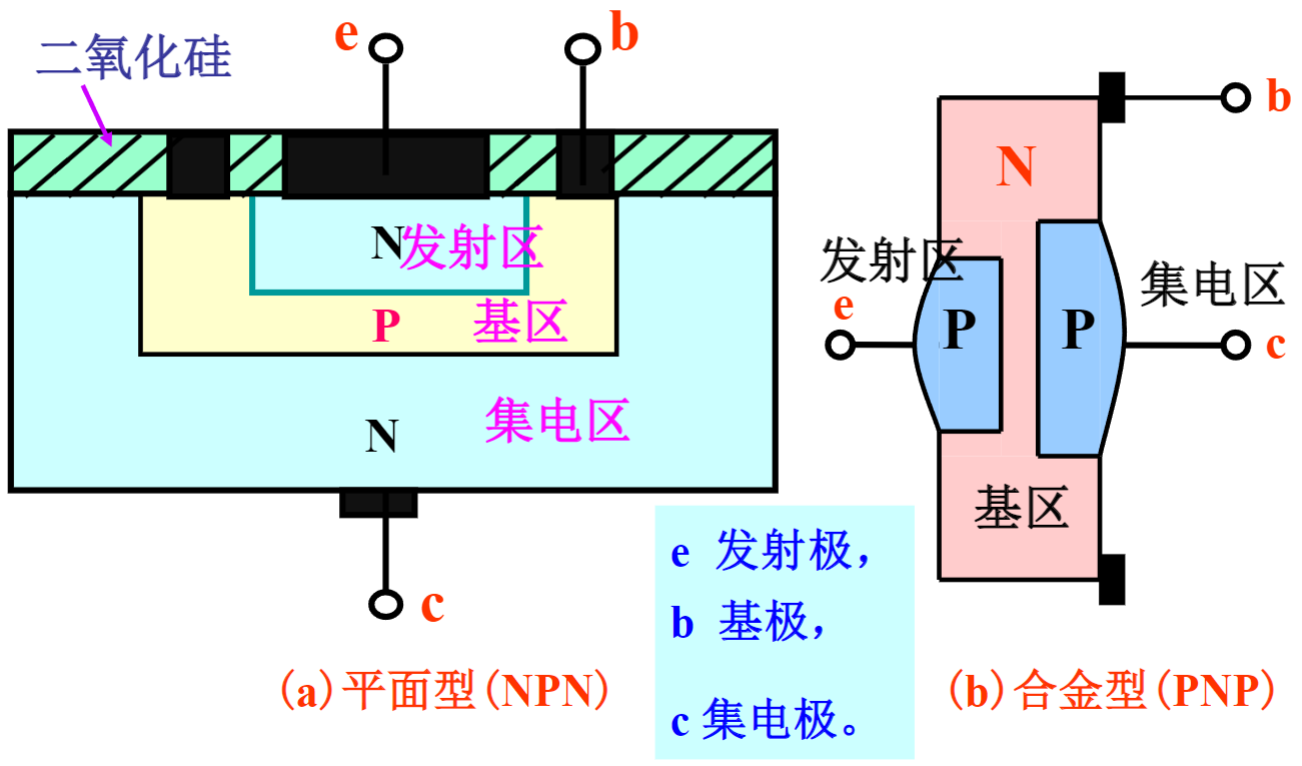本节包含以下内容:
- 第一步:登录Google play开发者后台
- 第二步:创建应用
- 第三步:设置应用
- 第四步:开启通知
- 第五步:发布应用
- 第六步:查看审核结果
- 第七步:配置app支付参数
- 第八步:下架APP
上架谷歌安卓APP前需要准备以下资料:
-
确认google play 上的主语言(用于Google Play里介绍APP的,可以随意修改,类似下图,说明的语言取决于选择哪种语言,目前支持英语、简体中文、繁体中文)
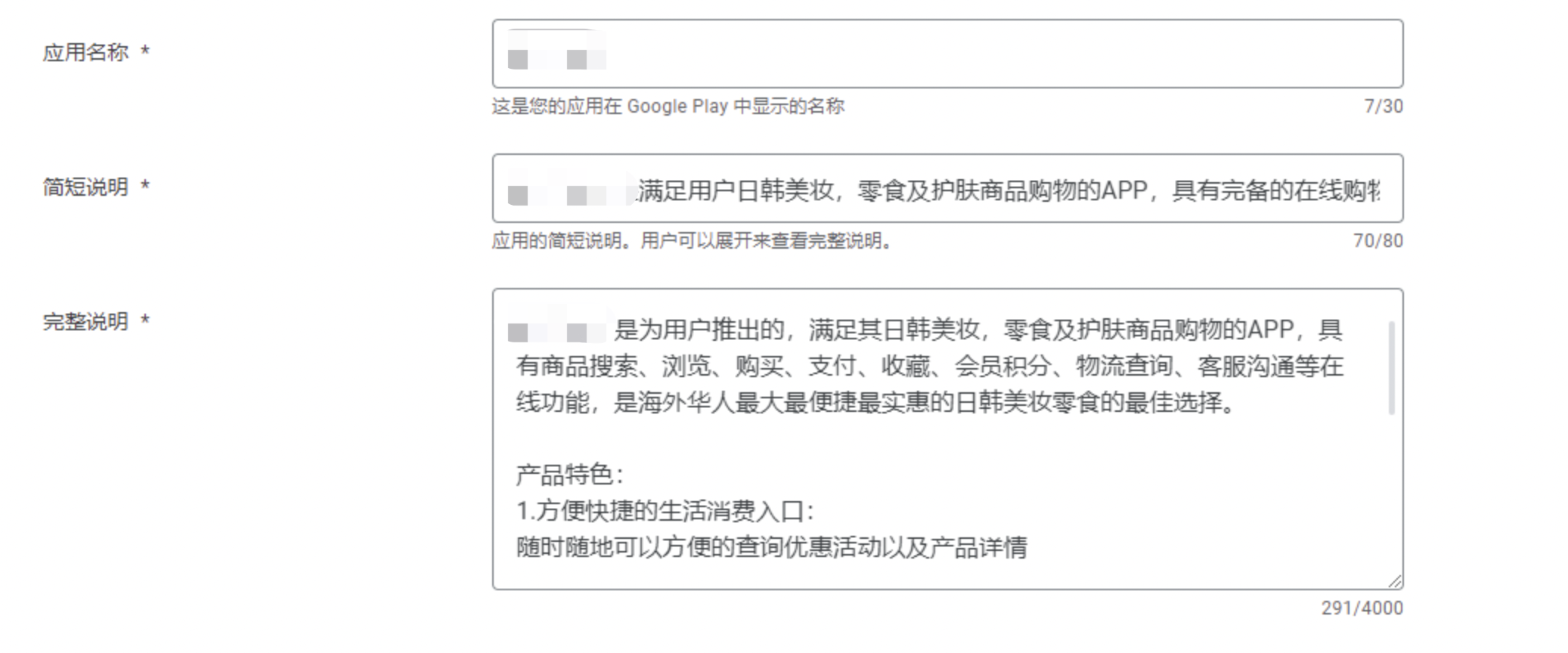
-
确认app 的名称,简短说明,完整说明,可参考上图
-
App 的应用图标,置定大图尺寸为 1024 x 500 像素
-
手机屏幕截图
-
平板截图(7英寸, 10英寸)
-
确认发布的国家/地区
一.登录Google play开发者后台
1.使用已经注册完成的 Google play 开发者账号或者已被开发者账号邀请过的邮箱账号登录Google Play Console
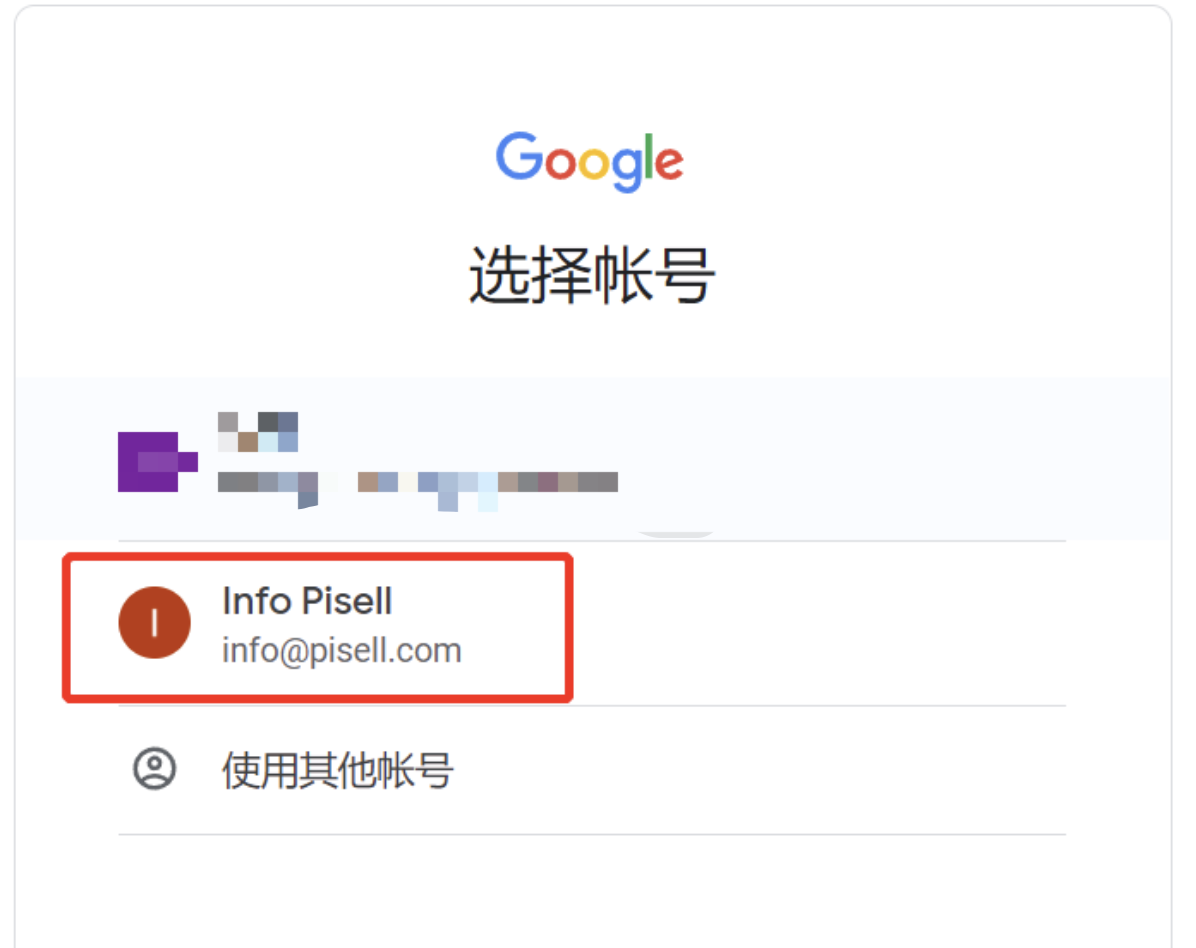
2.选择需要设置的开发者账号;
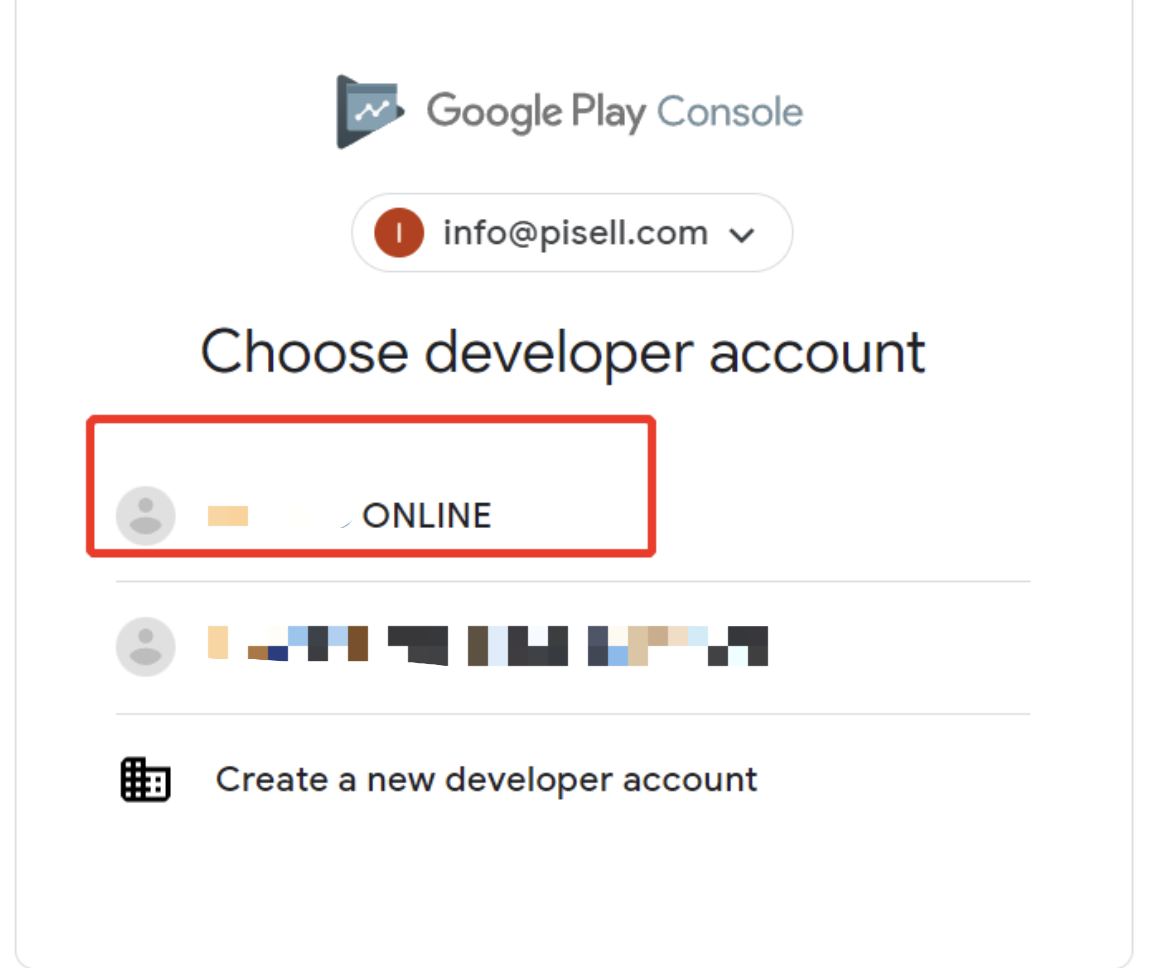
二.创建应用
1.创建app--填写应用名称--设置默认语言--选择应用--收费类型免费--勾选两个声明--创建应用;
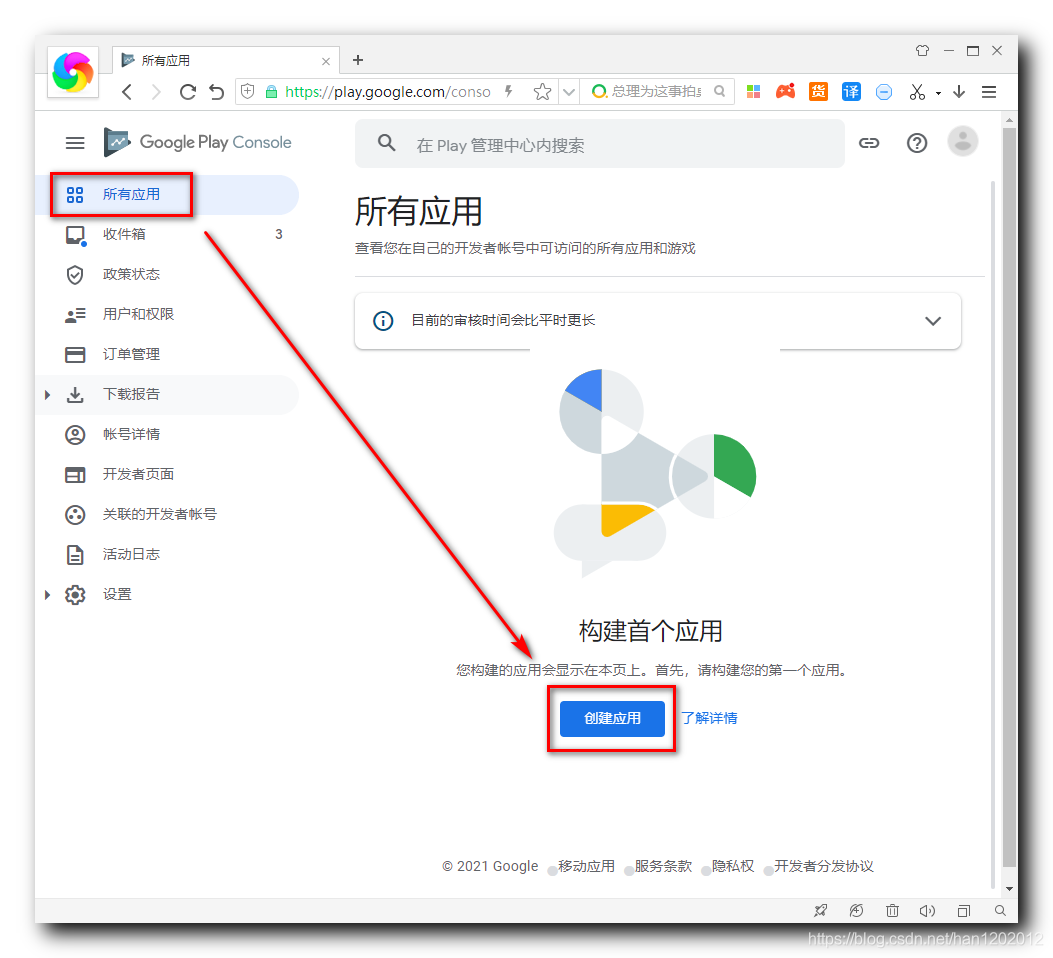
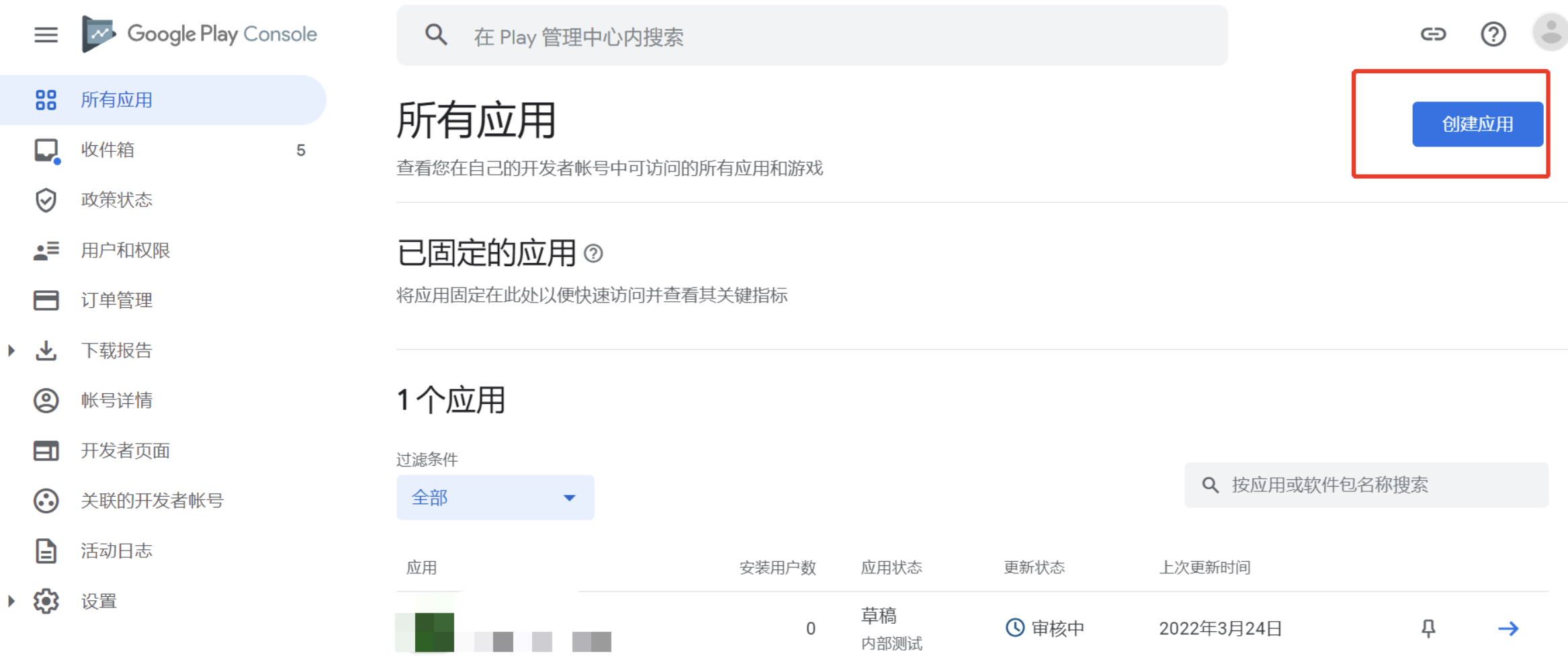
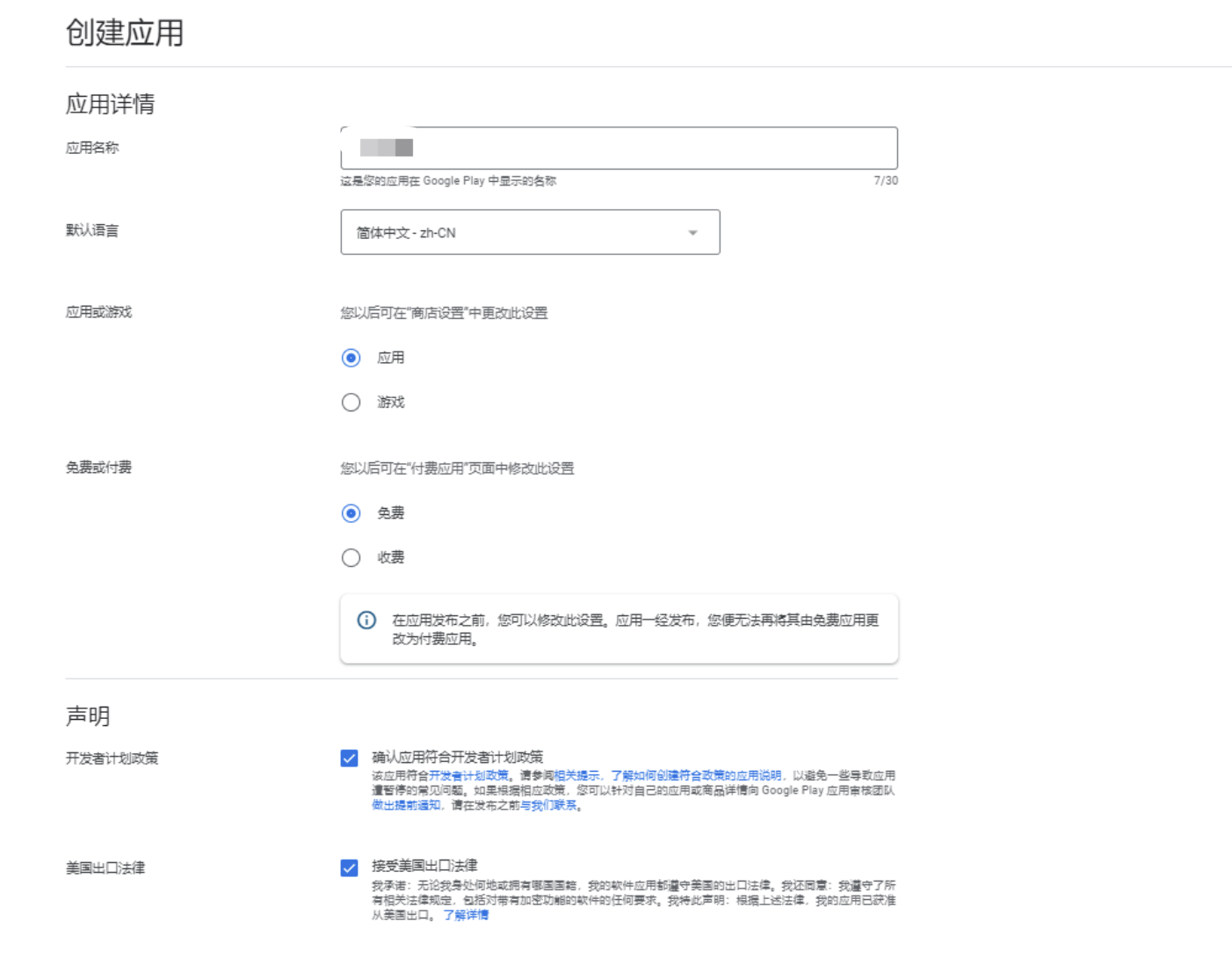
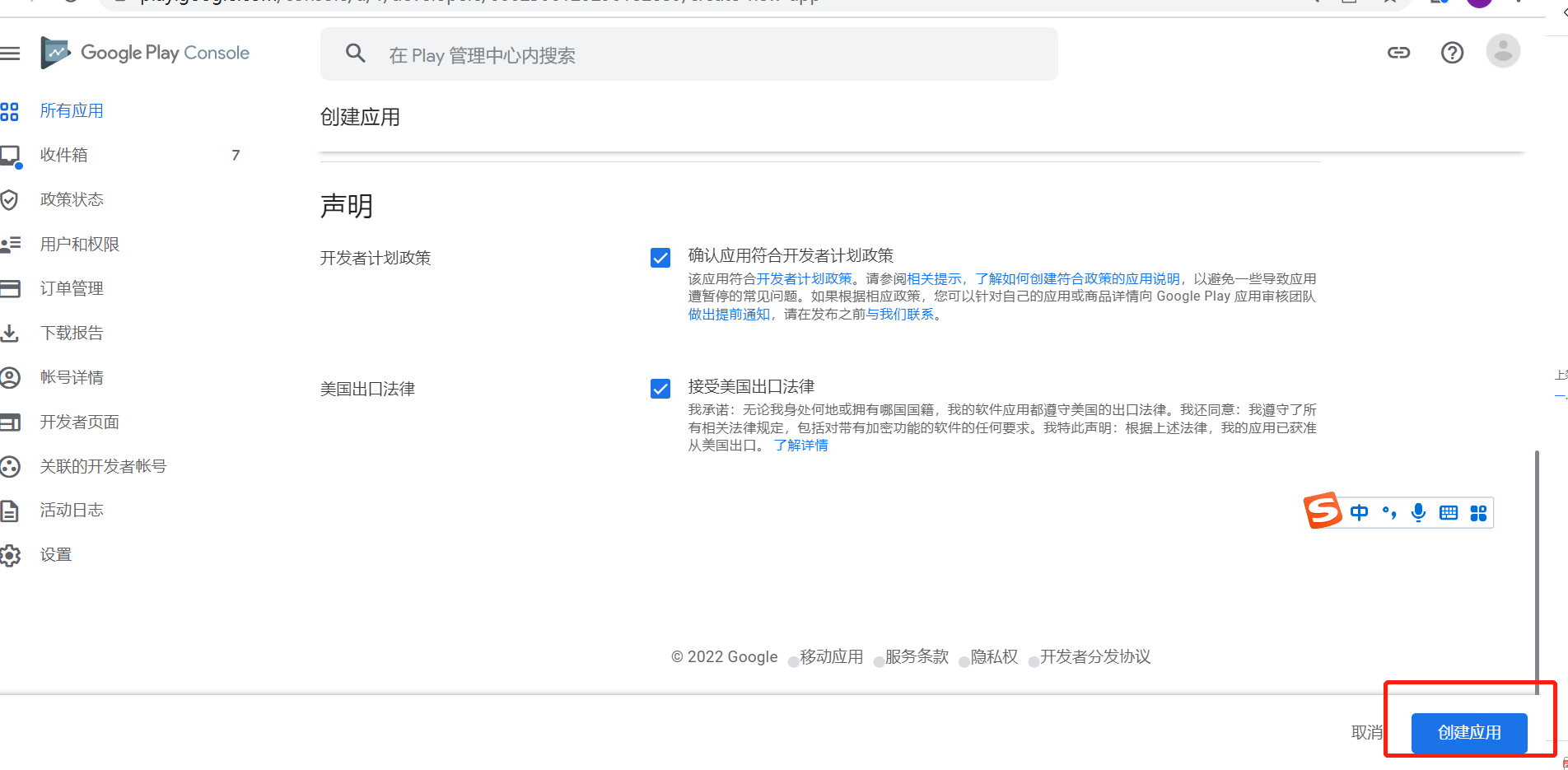
三.设置应用
1.进入已创建应用的" 信息中心 " 页面 ;
点击创建的应用 , 进入该应用的管理界面 , 默认进入 " 信息中心 " 页面 ;
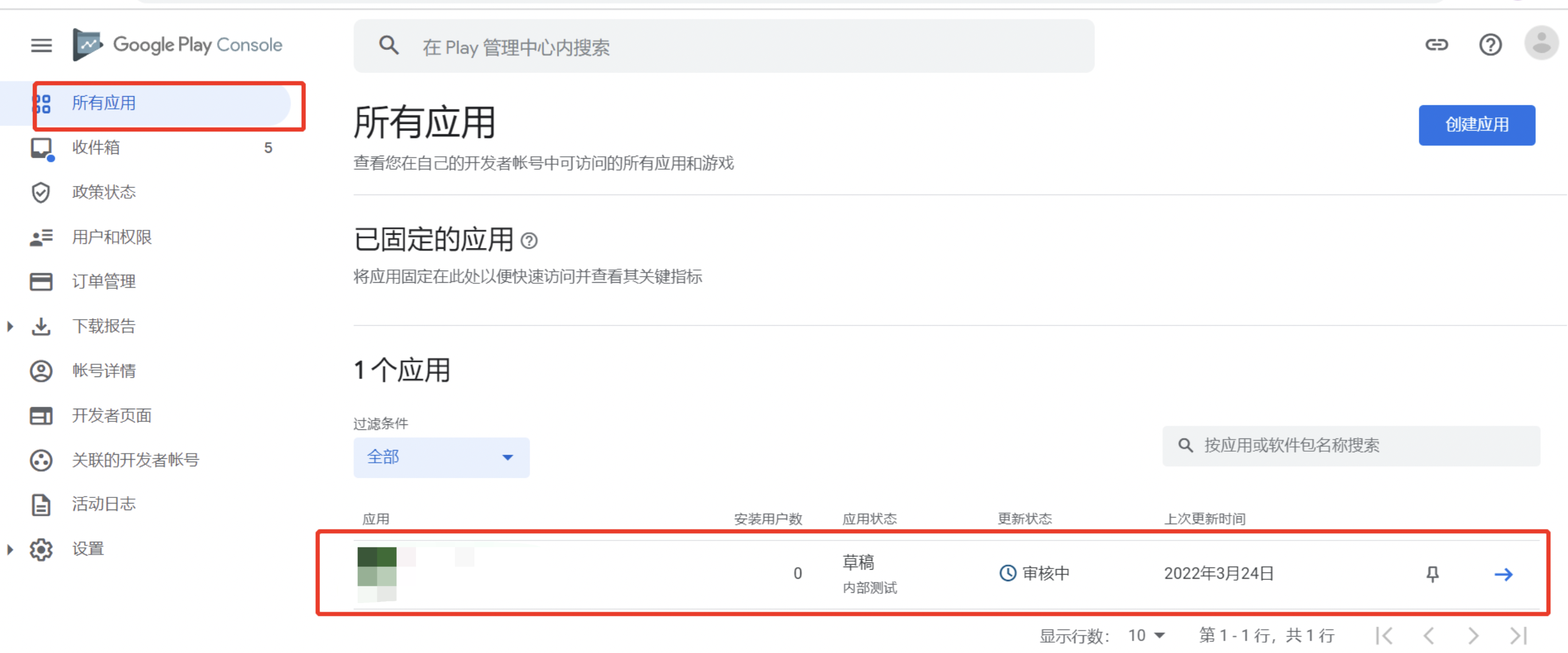
2.设置应用
在 " 信息中心 " 页面中 , 跳过 " 立即开始测试 " 选项 , 直接选择 " 设置应用 " 选项 ;
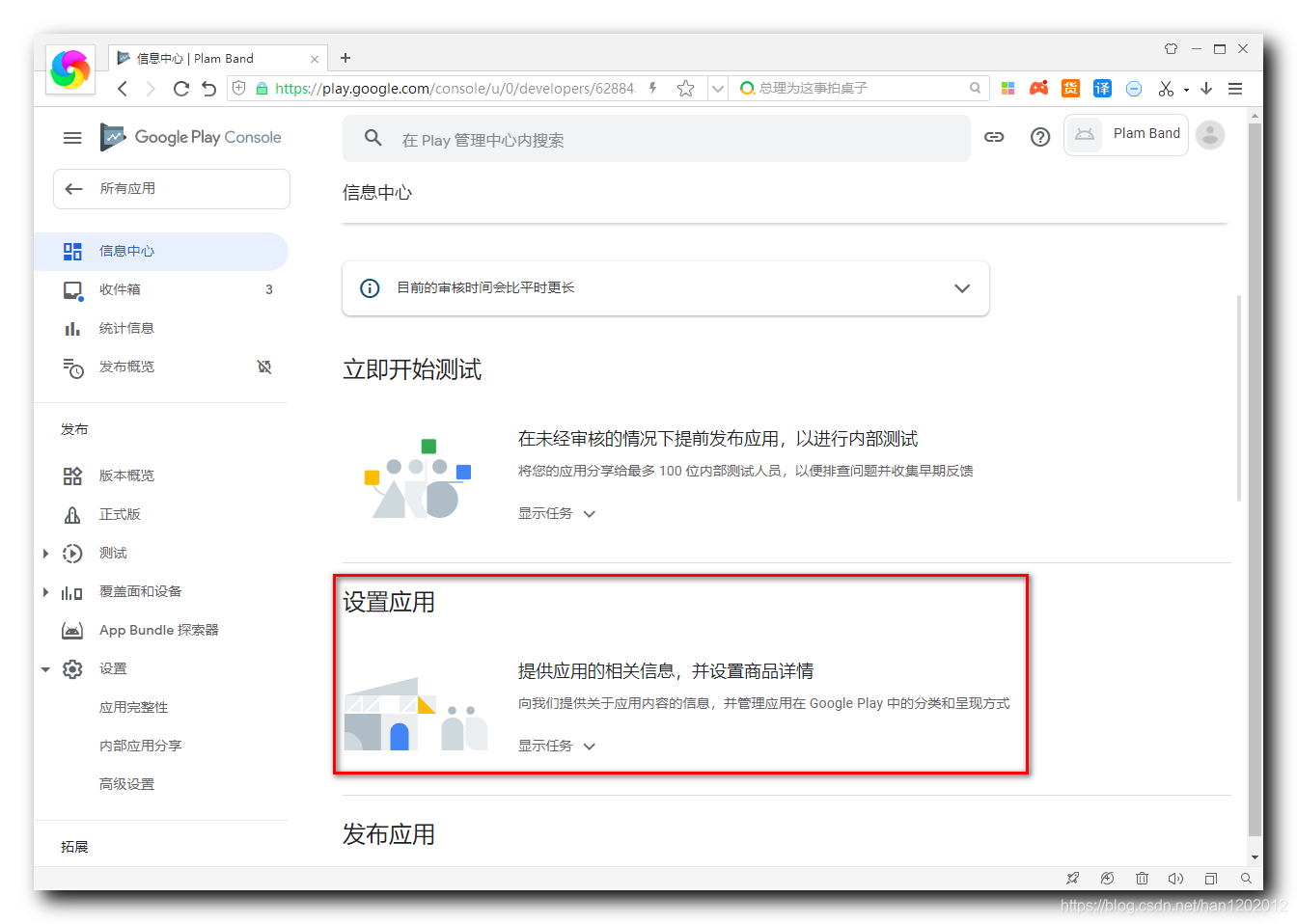
3.展开设置应用任务列表进行设置
点击 " 显示任务 " 按钮 , 即可展开任务列表 , 需要完成以下几种设置 :
-
应用访问权限
-
广告
-
内容分级
-
目标受众群体
-
新闻应用
-
新冠肺炎 (COVID-19) 接触者追踪应用和感染状况应用
-
数据安全
-
隐私权政策
-
选择应用类别并提供详细联系信息
-
设置商品详情
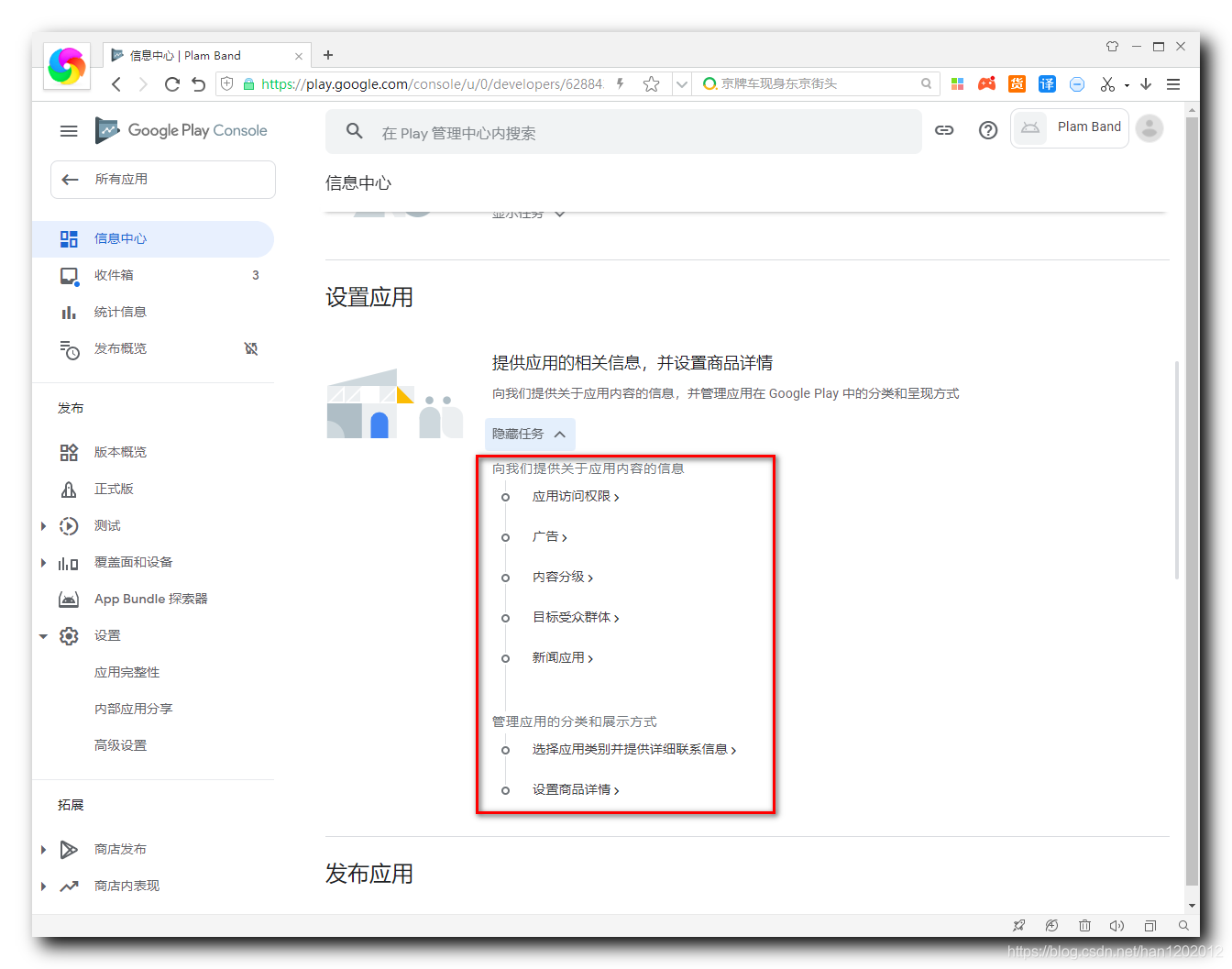
3.1设置 " 应用访问权限 "
点击 " 应用访问权限 " 按钮 , 进入 应用访问权限设置页面 , 设置应用的访问权限 , 应用中有注册使用要求, 所以这里直接选择选项 2;设置完毕后 , 点击右下角的 " 保存 " 按钮 , 即可完成权限按钮 ;
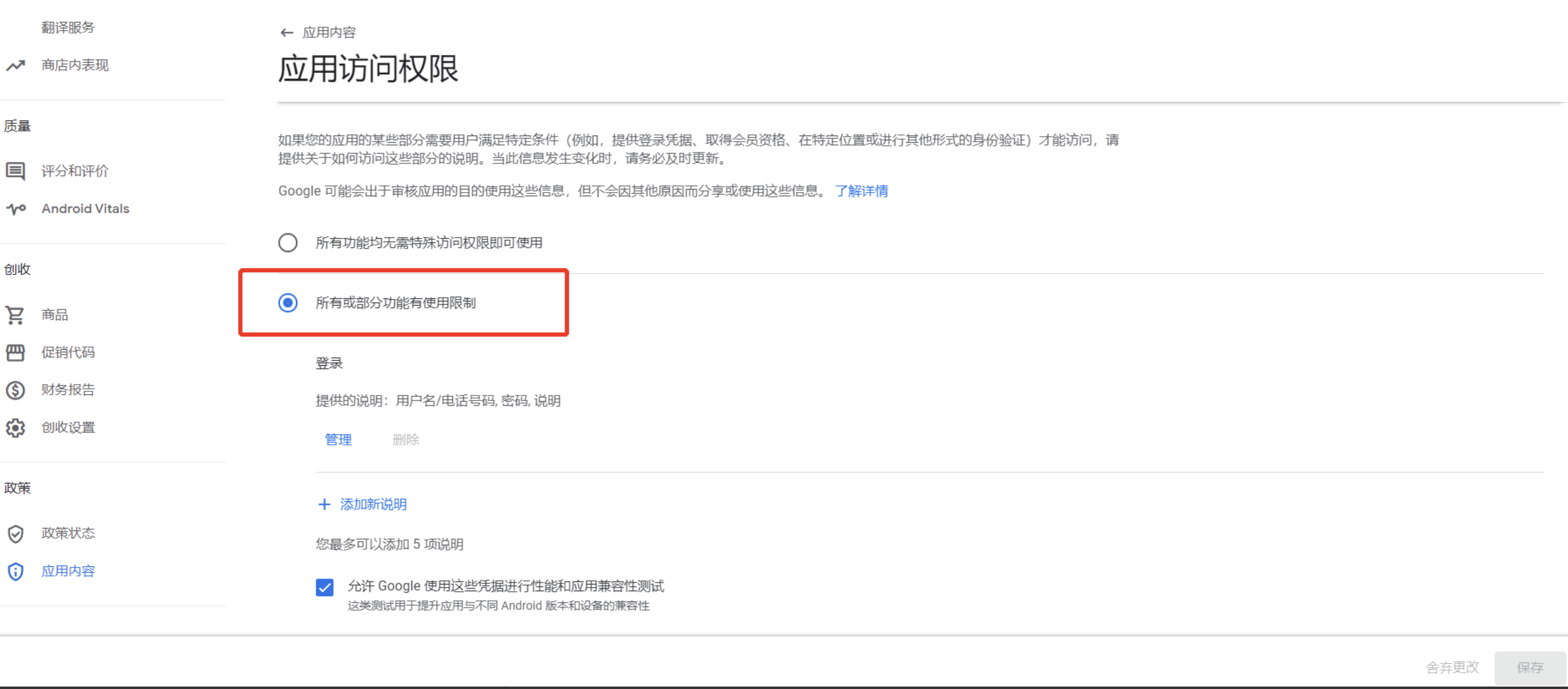
完成设置后 , 在 " 信息中心 " 的 " 设置应用 " 任务列表中 , 该任务会被横线划掉 , 任务前面显示绿色对钩;
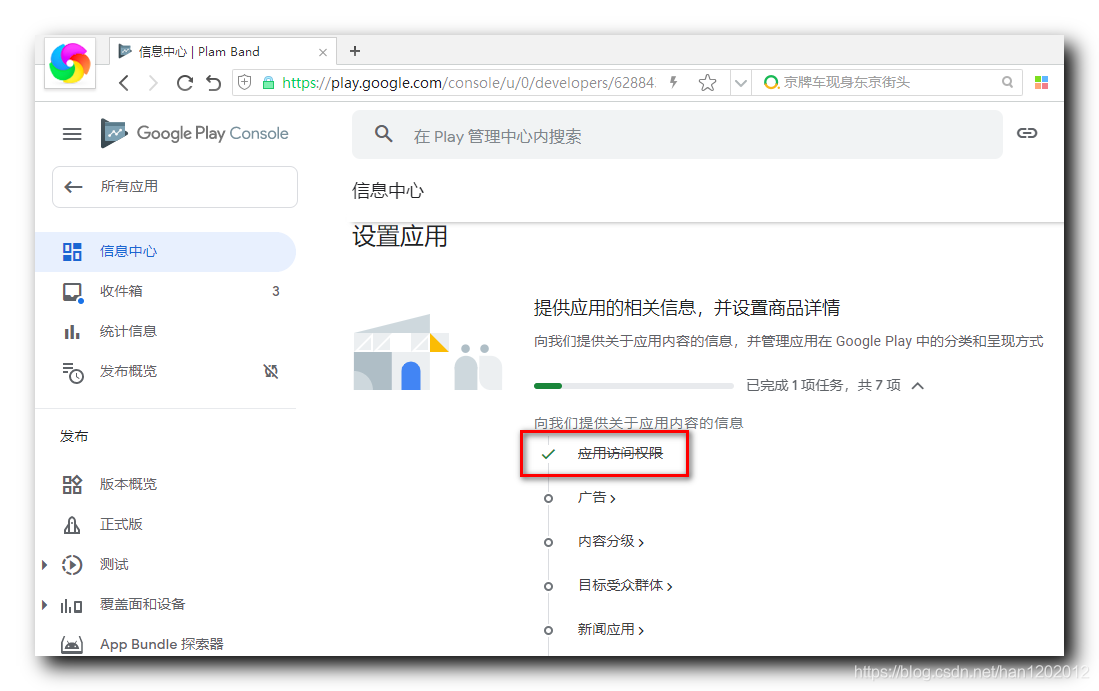
3.2设置广告
应用中不包含广告 , 直接设置 “否” ;
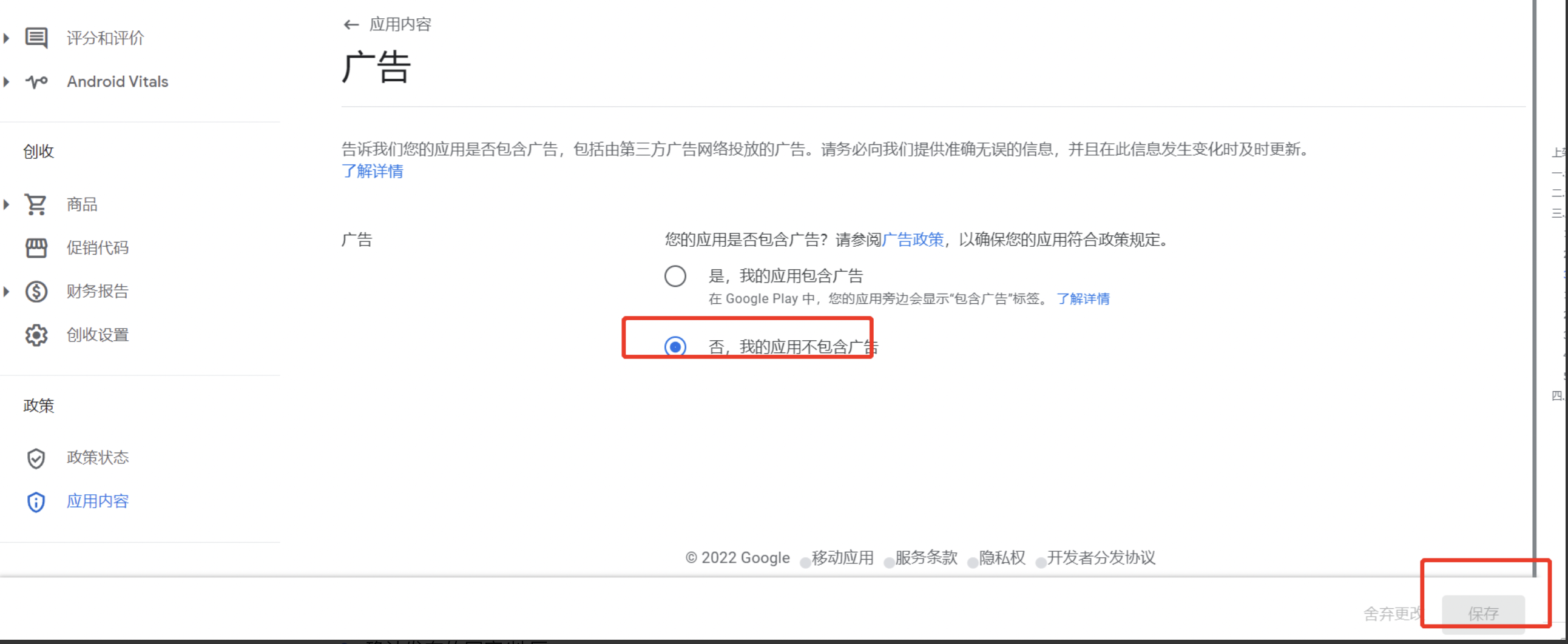
3.3设置内容分级
进入 内容分级 页面 , 点击 " 开始填写调查问卷 " 按钮 , 填写调查问卷 ;
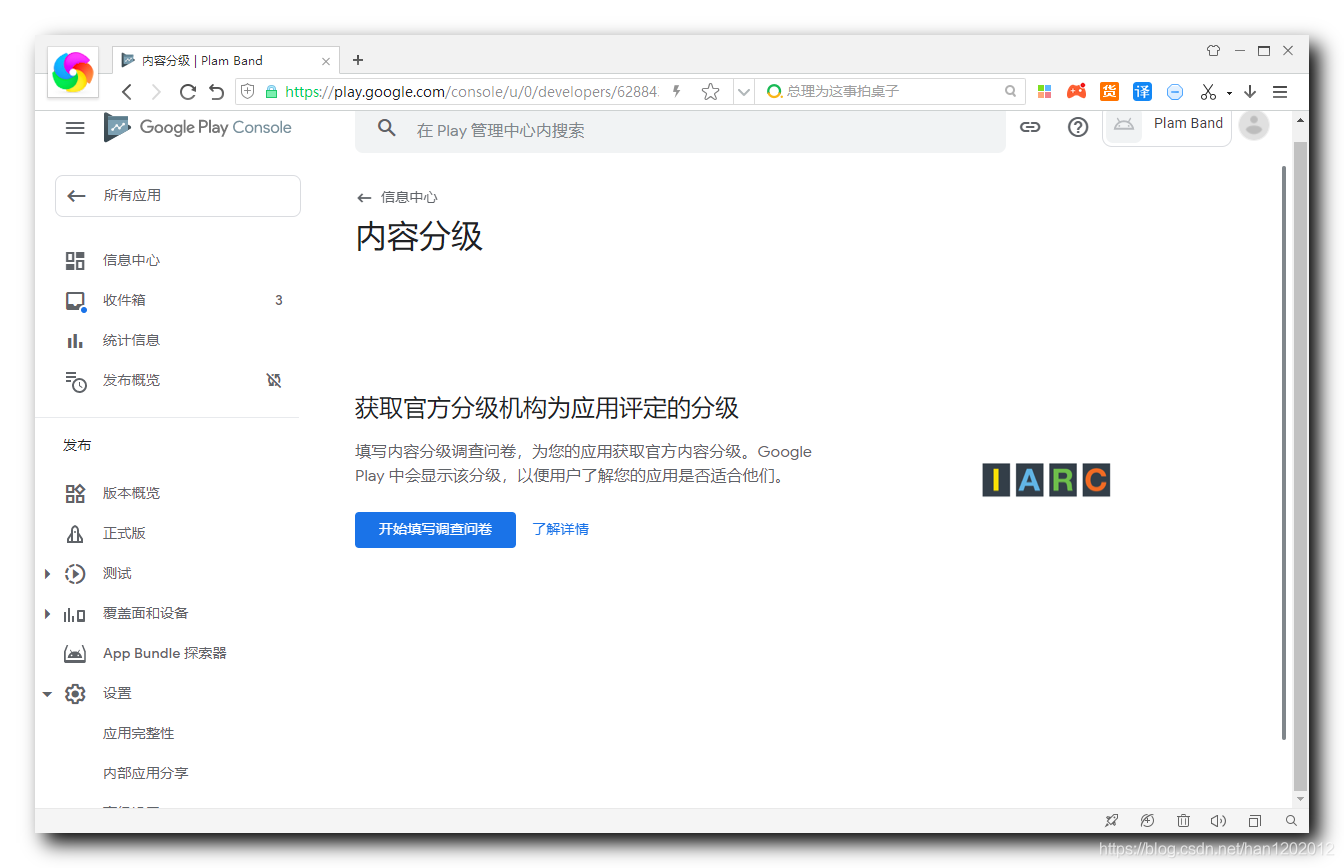
设置沟通使用的电子邮件地址 , 以及应用类别 , 点击 " 下一步 " ;
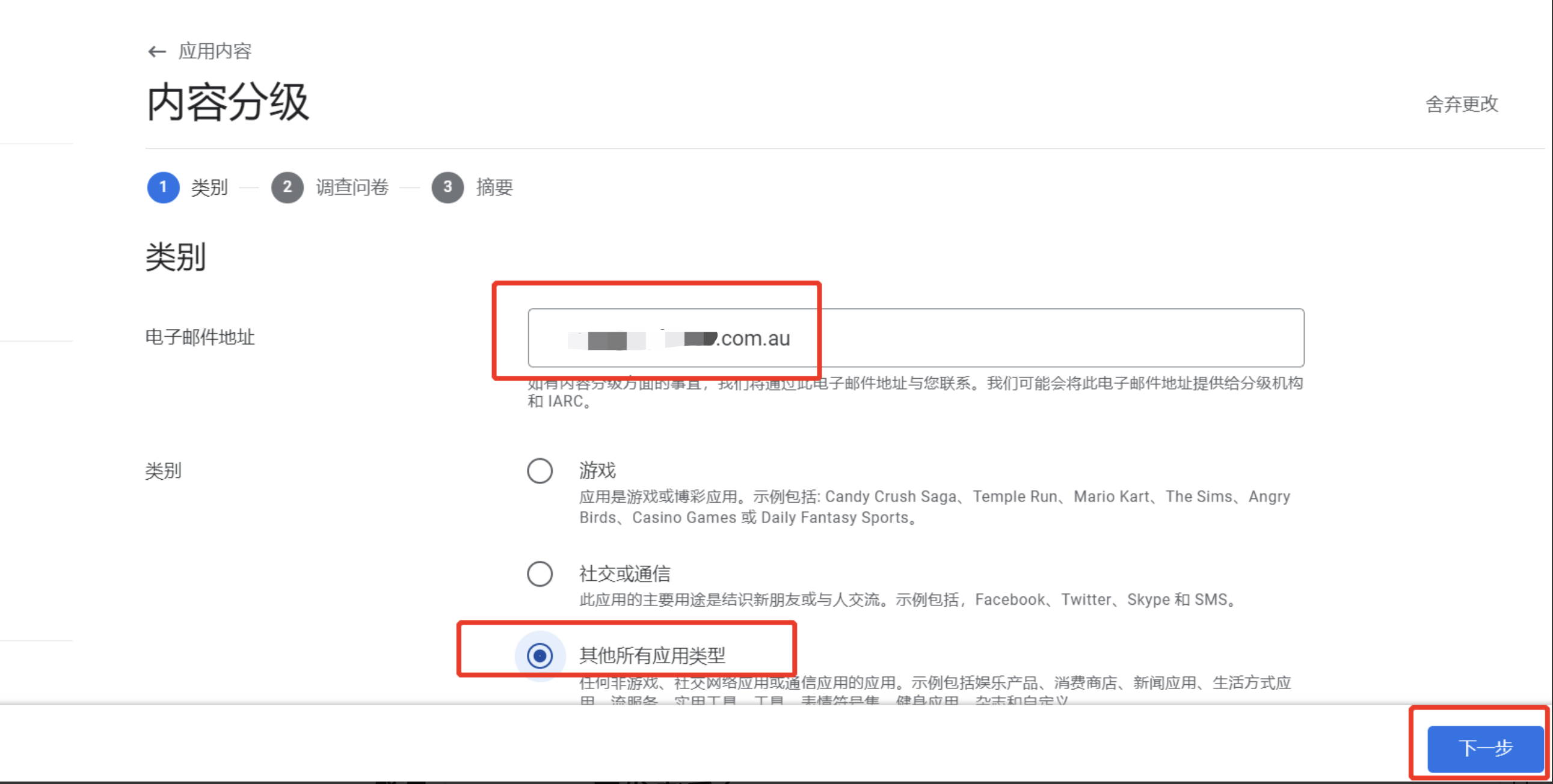
填写问卷调查 , 一般情况下 , 都填否就可以 ; 点击保存--点击 " 下一步 " --提交

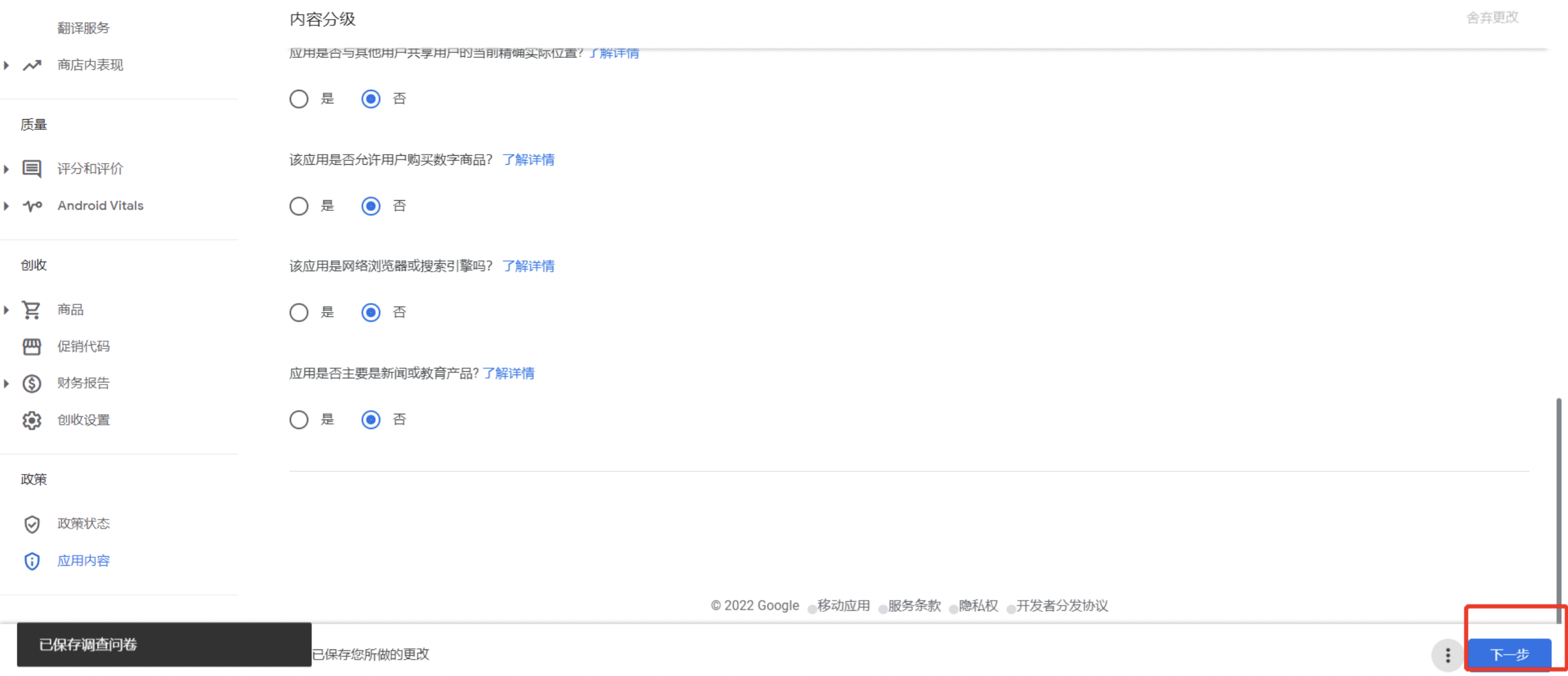

填写完 " 类别 " 和 " 调查问卷 " 后 , 会生成 " 摘要 " , 就是该应用在对应国家的分级 , 在每个国家匹配相应的年龄段 ;
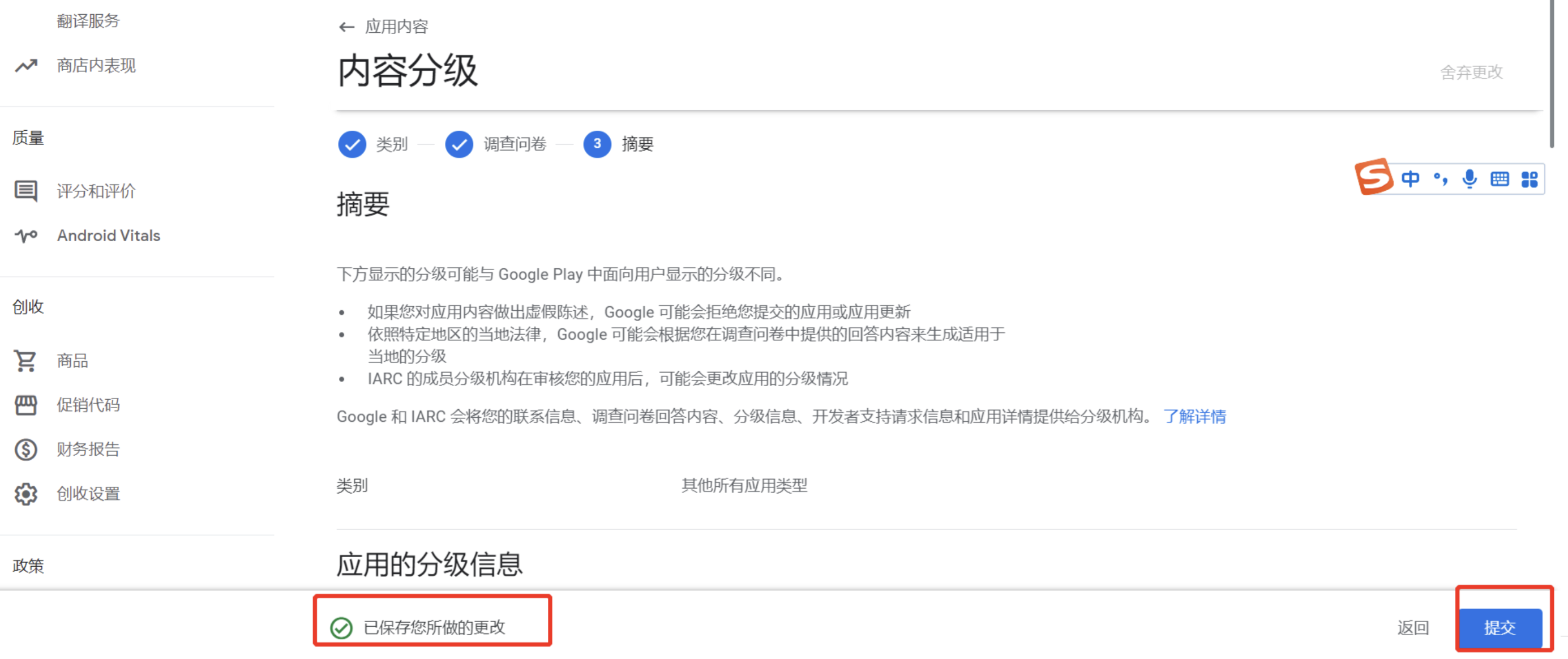
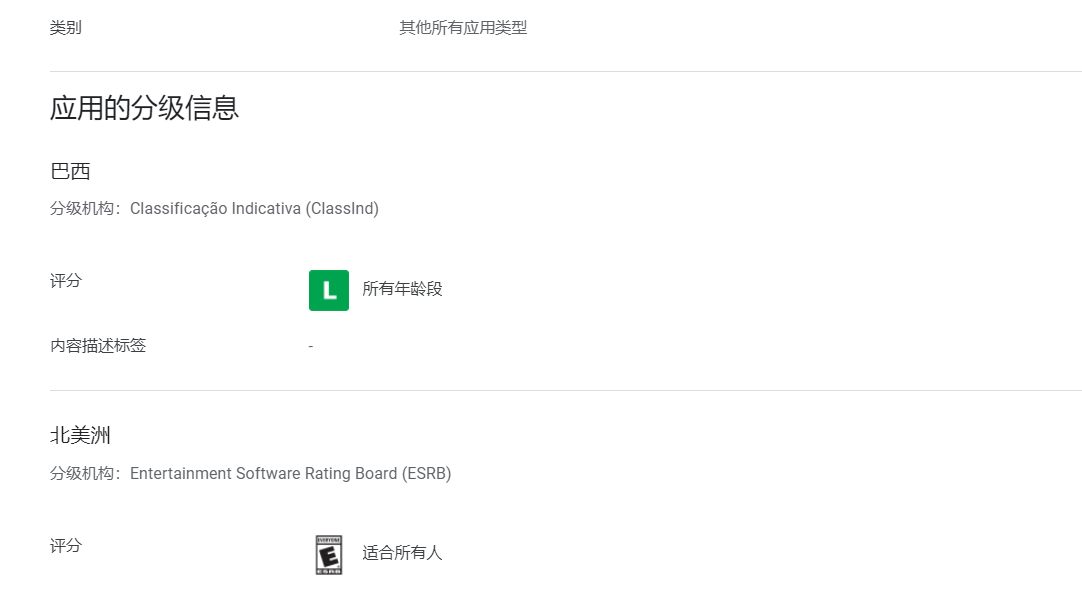
3.4设置 " 目标受众群体 "--18周岁以上--是否吸引儿童:否--下一步--生成如下摘要 , 保存即可 ;
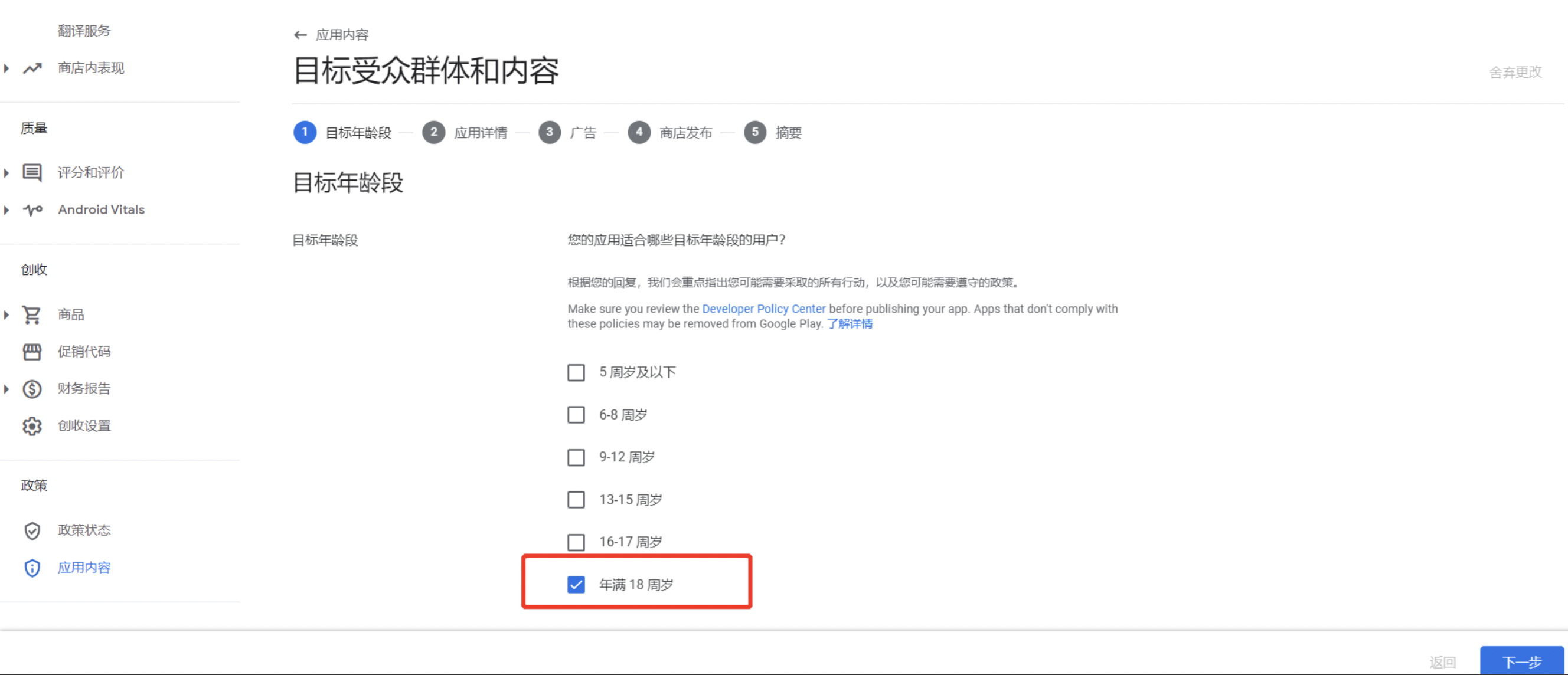
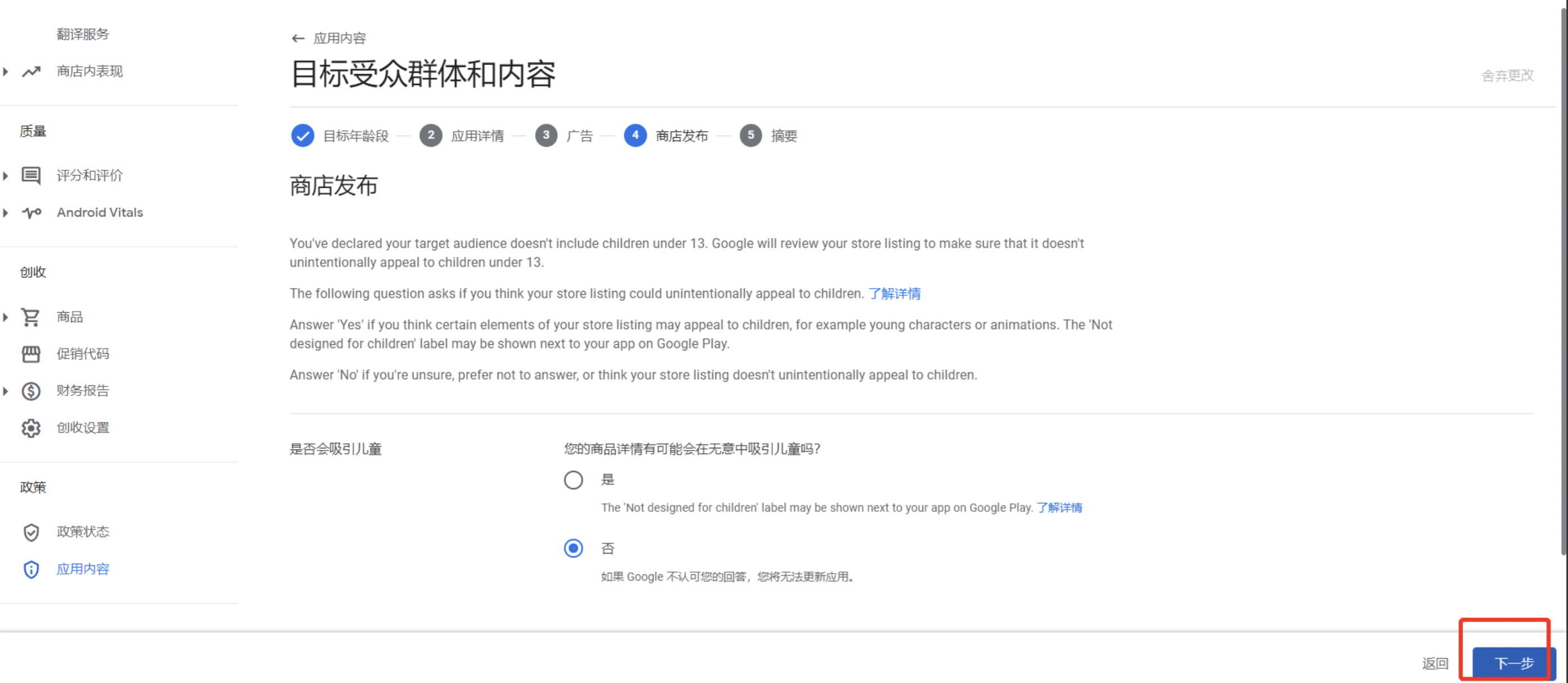
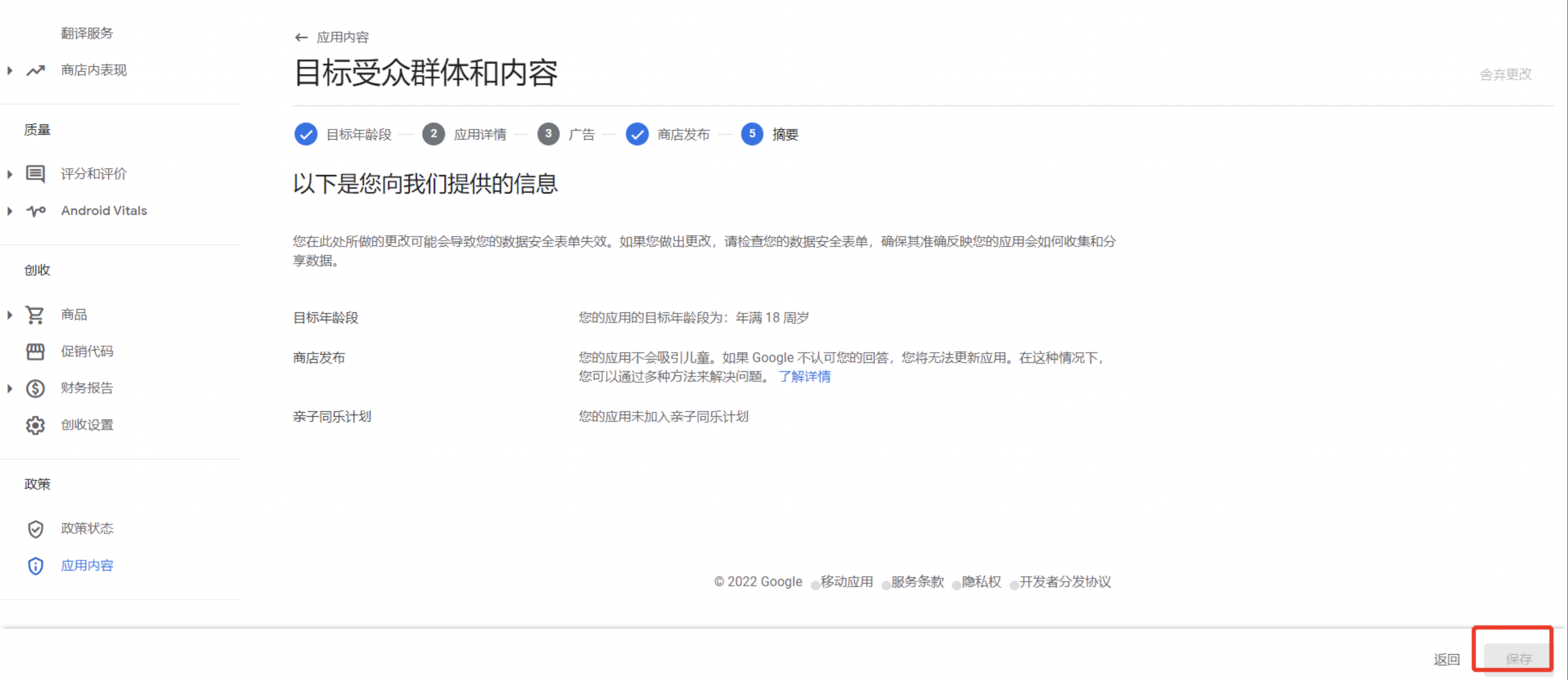
3.5设置新闻应用
本应用不是新闻应用 , 选择 否 ; 选择完毕后 , 保存即可
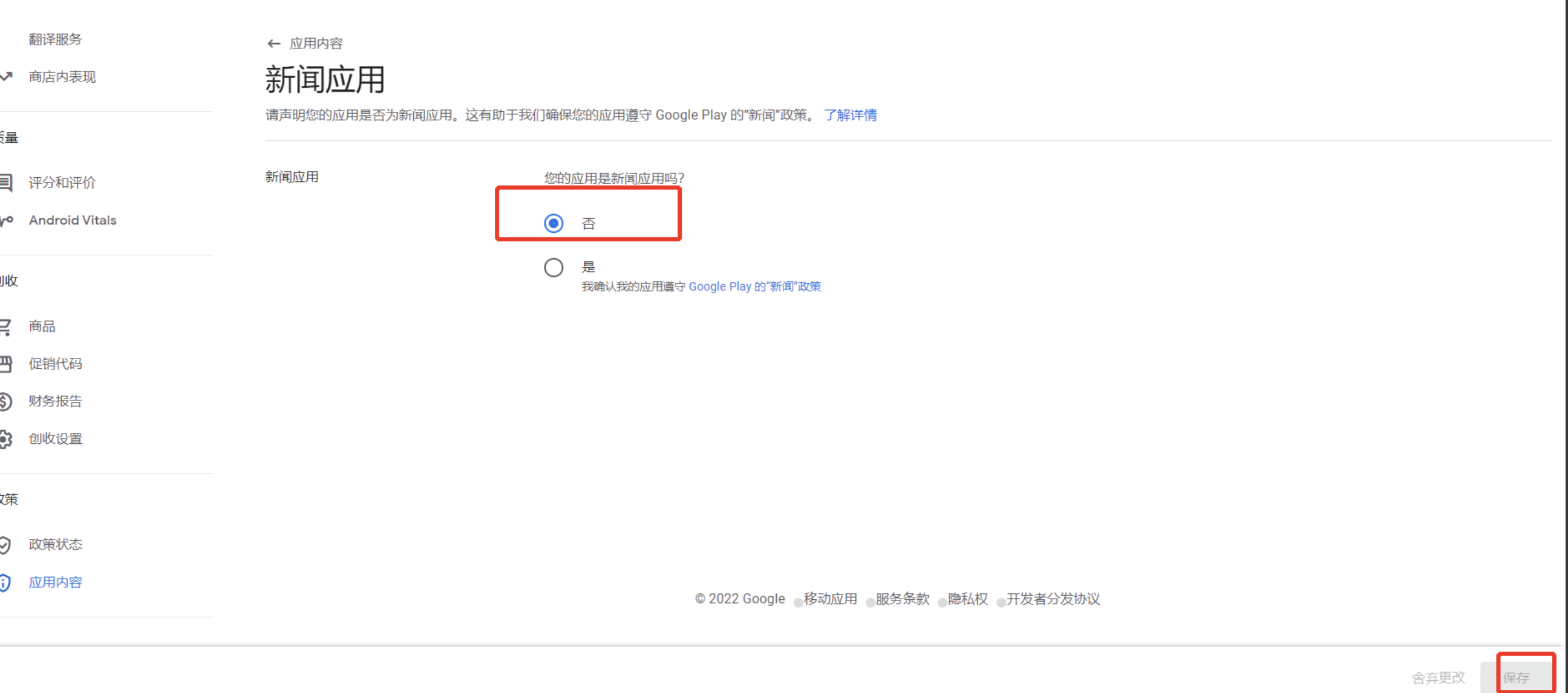
3.6设置新冠肺炎 (COVID-19) 接触者追踪应用和感染状况应用
我们的应用不是公开发布的新冠肺炎 (COVID-19) 接触者追踪应用或感染状况应用;选择 否 ; 选择完毕后 , 保存即可
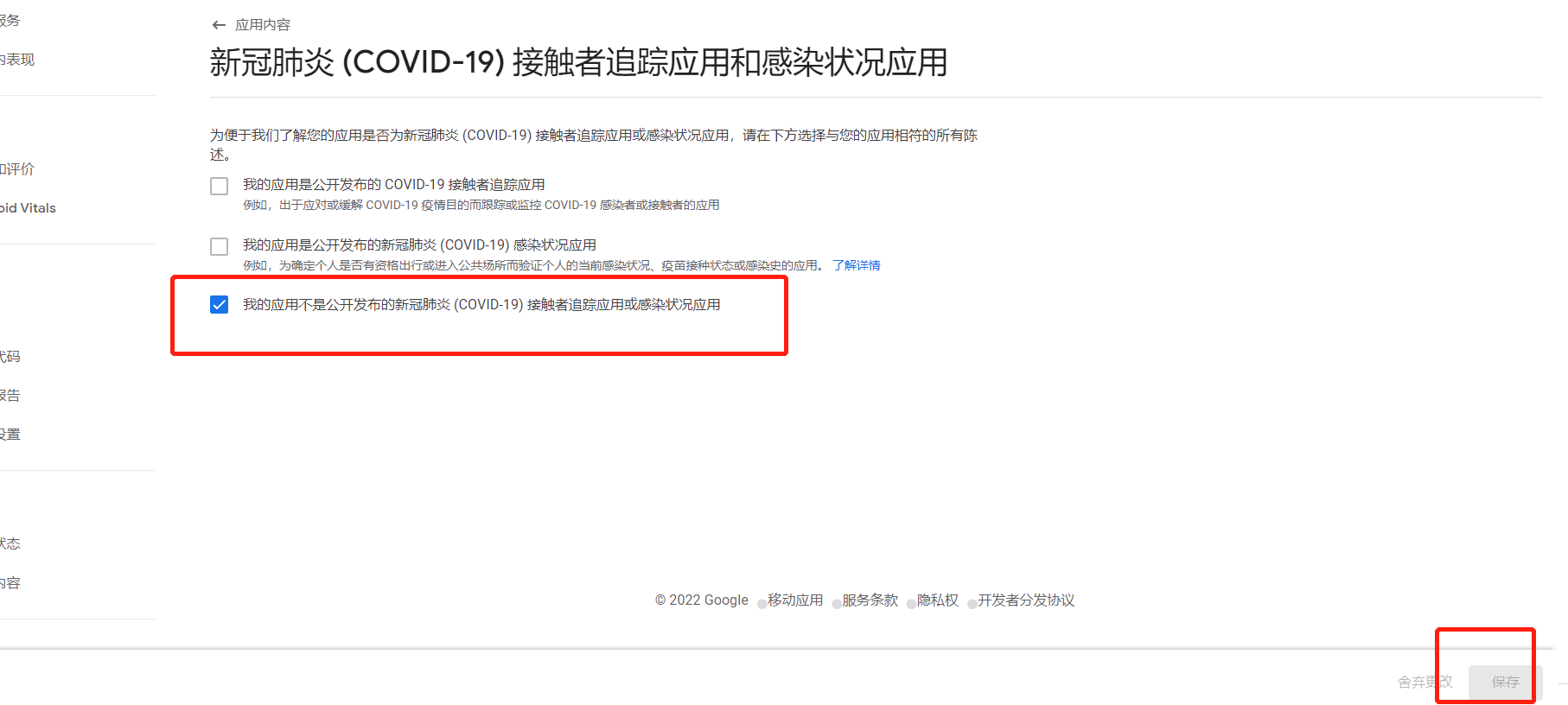
3.7设置数据安全
确保应用不会收集或分享数据
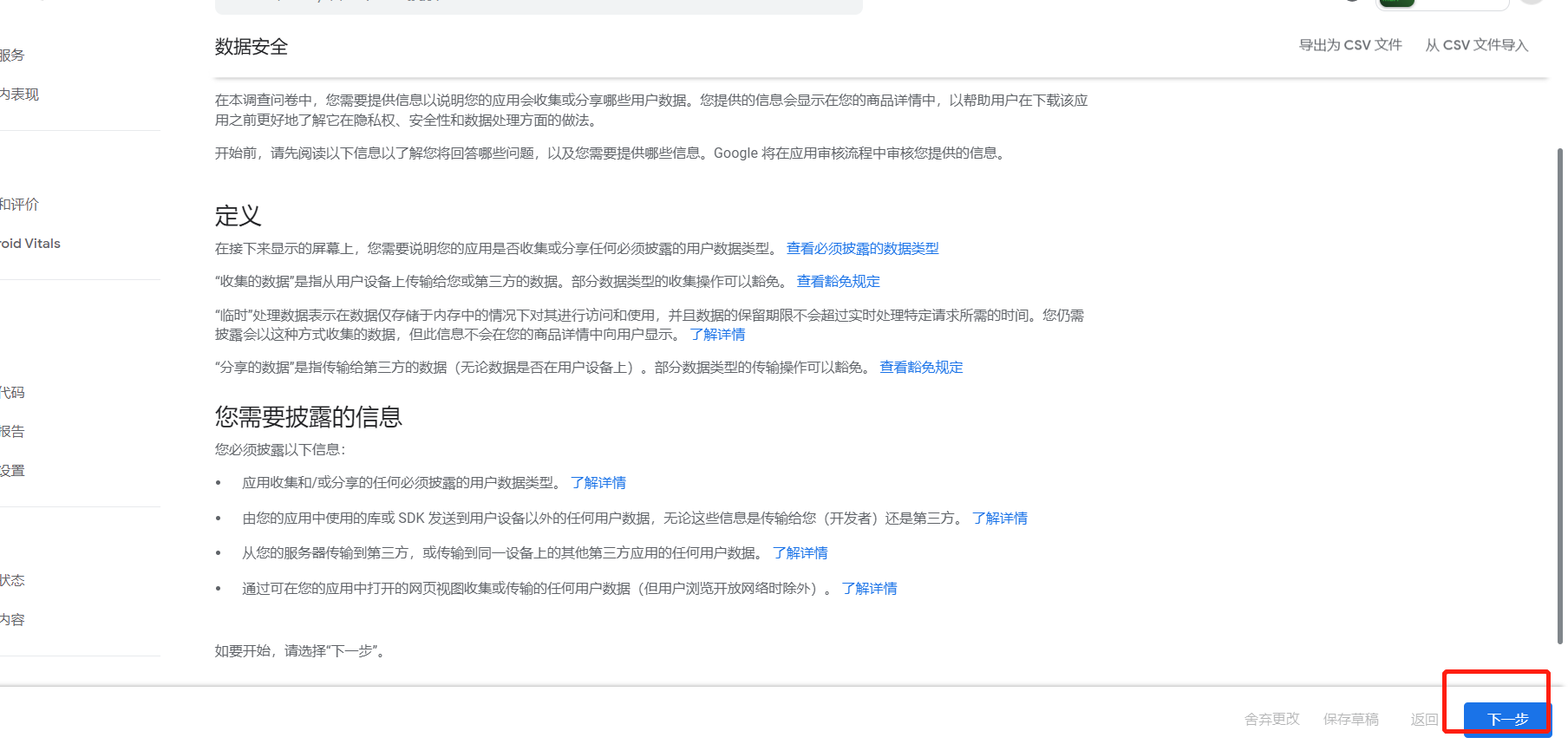
3.8设置隐私权政策
添加隐私权政策:Fresco Mart 華 聯 優 鮮
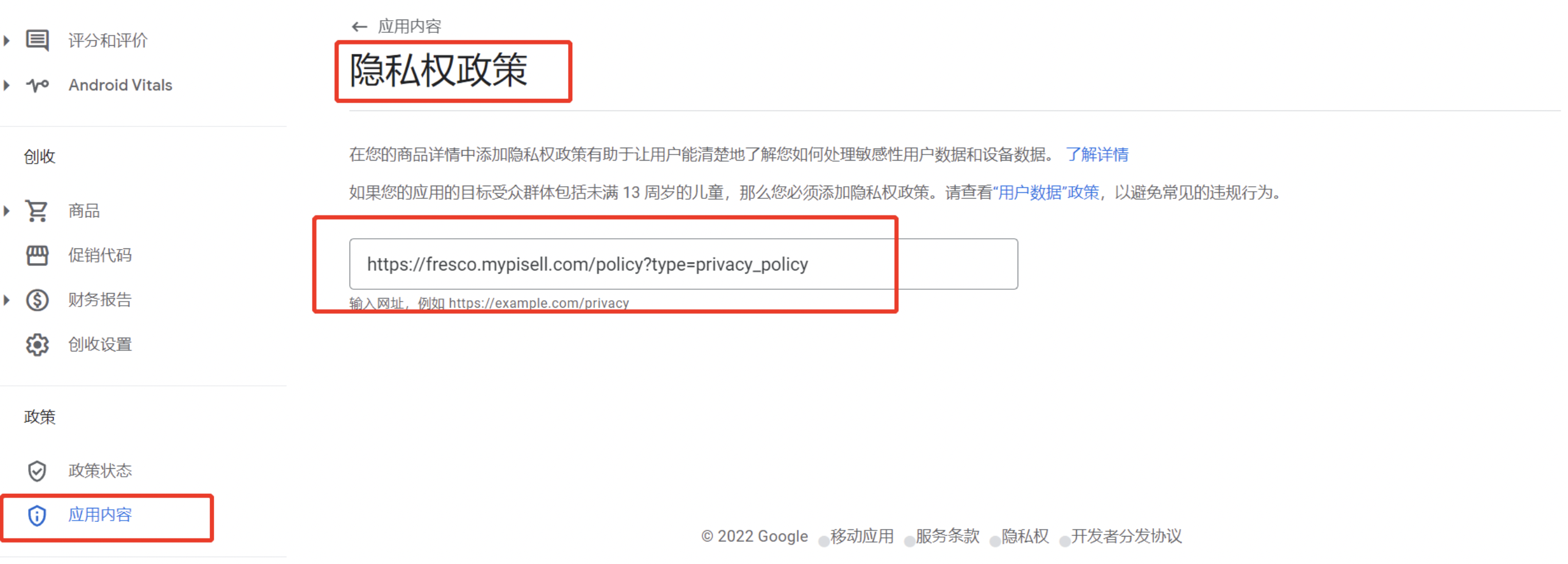
隐私政策链接:隐私政策链接mypisell.com/policy?type=privacy_policy这部分都是一样的;
自定义隐私政策内容:需要在mypisellshop后台设置;如果没有则需要确定是按照模板还是自定义;如果自定义需要自行提供;
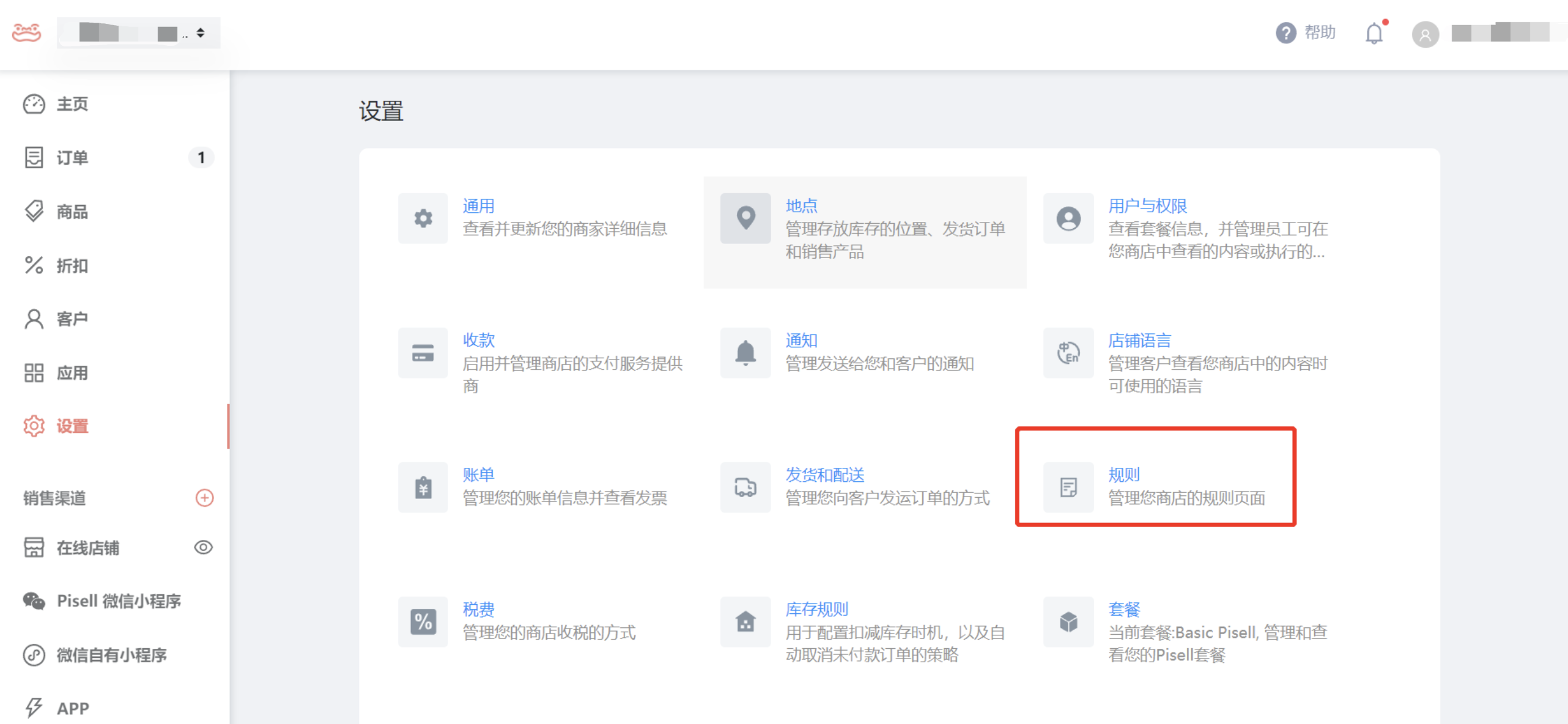
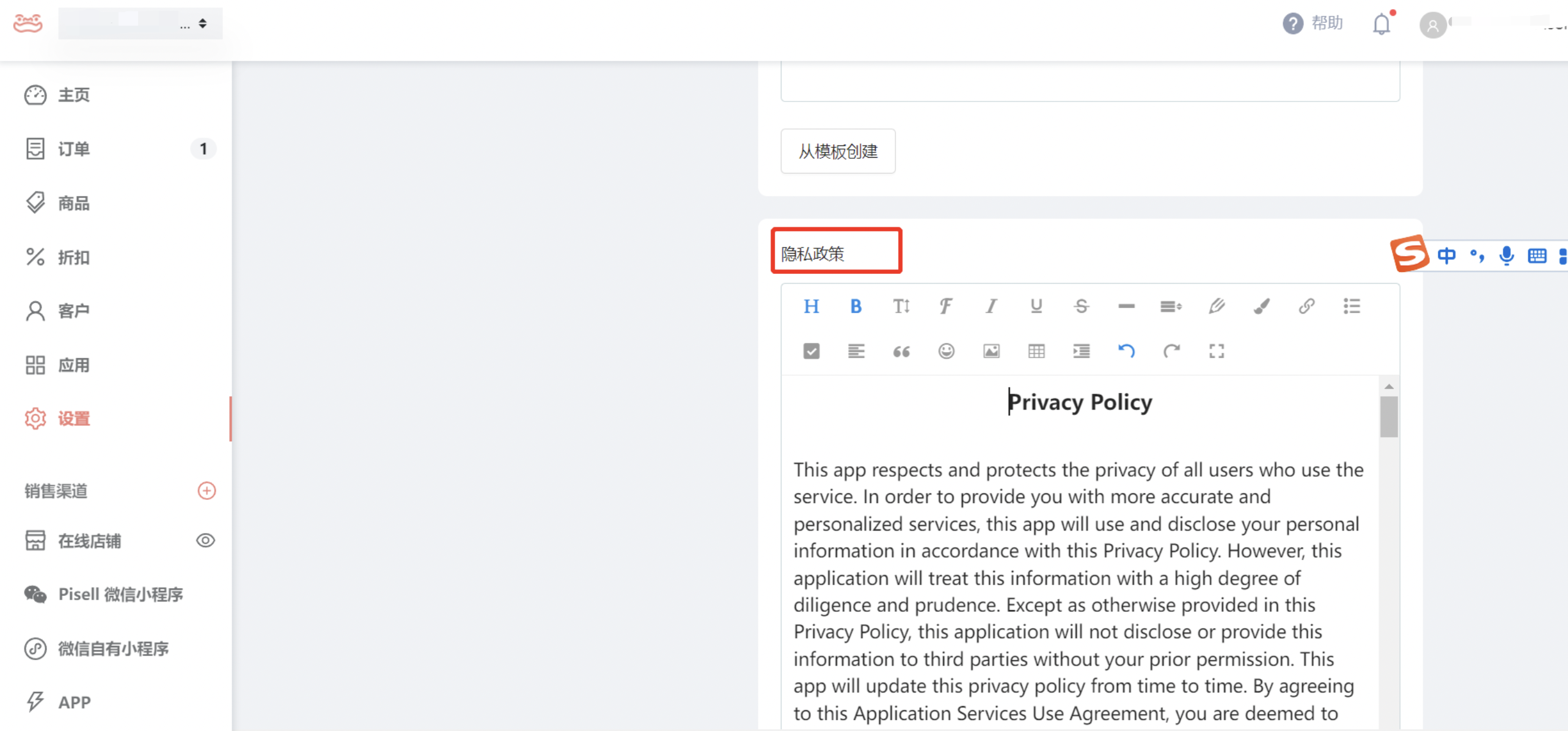
3.9选择应用类别并提供详细联系信息(商店设置)
选择应用的 类型 , 类别 , 以及设置电子邮件地址 ;
类别:根据app实际类别选择;商超类可以选择购物;
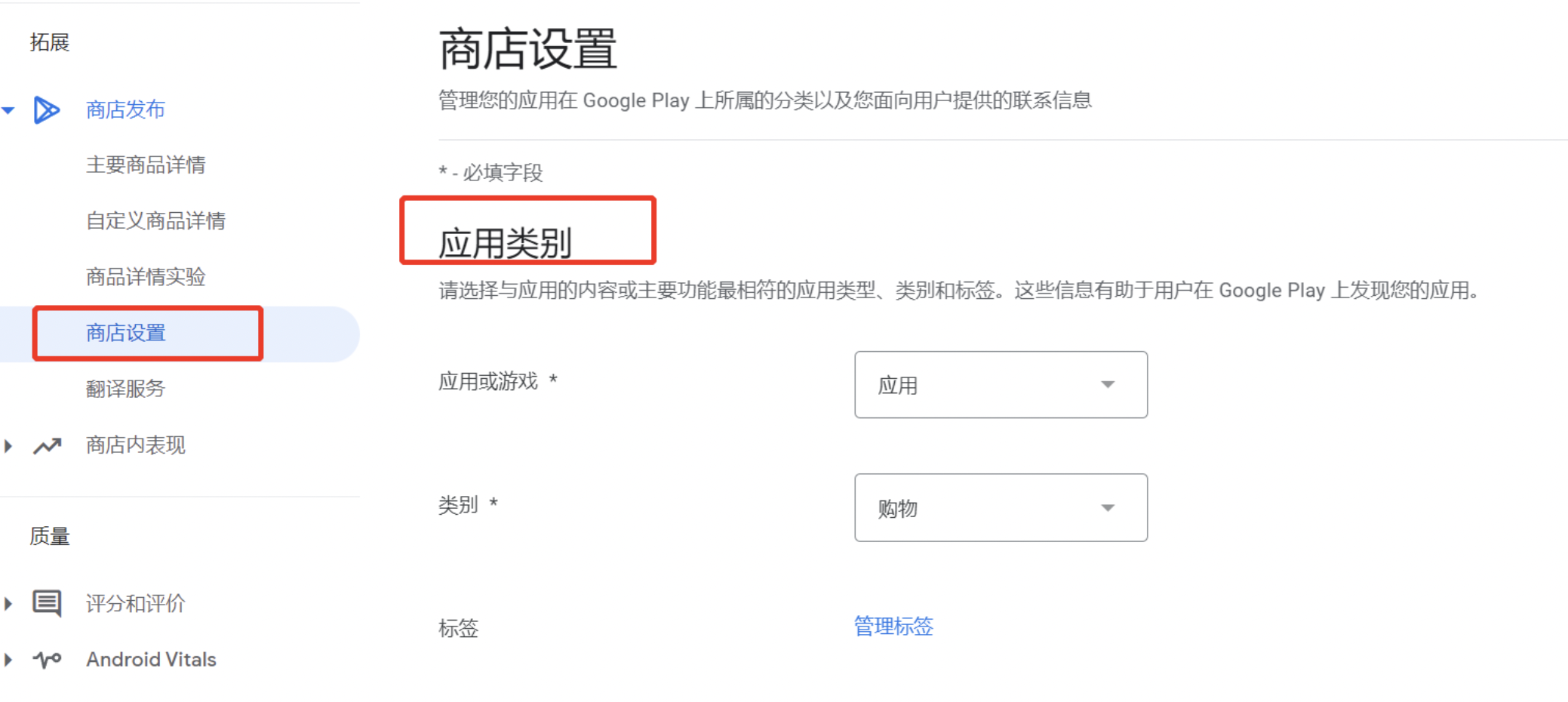
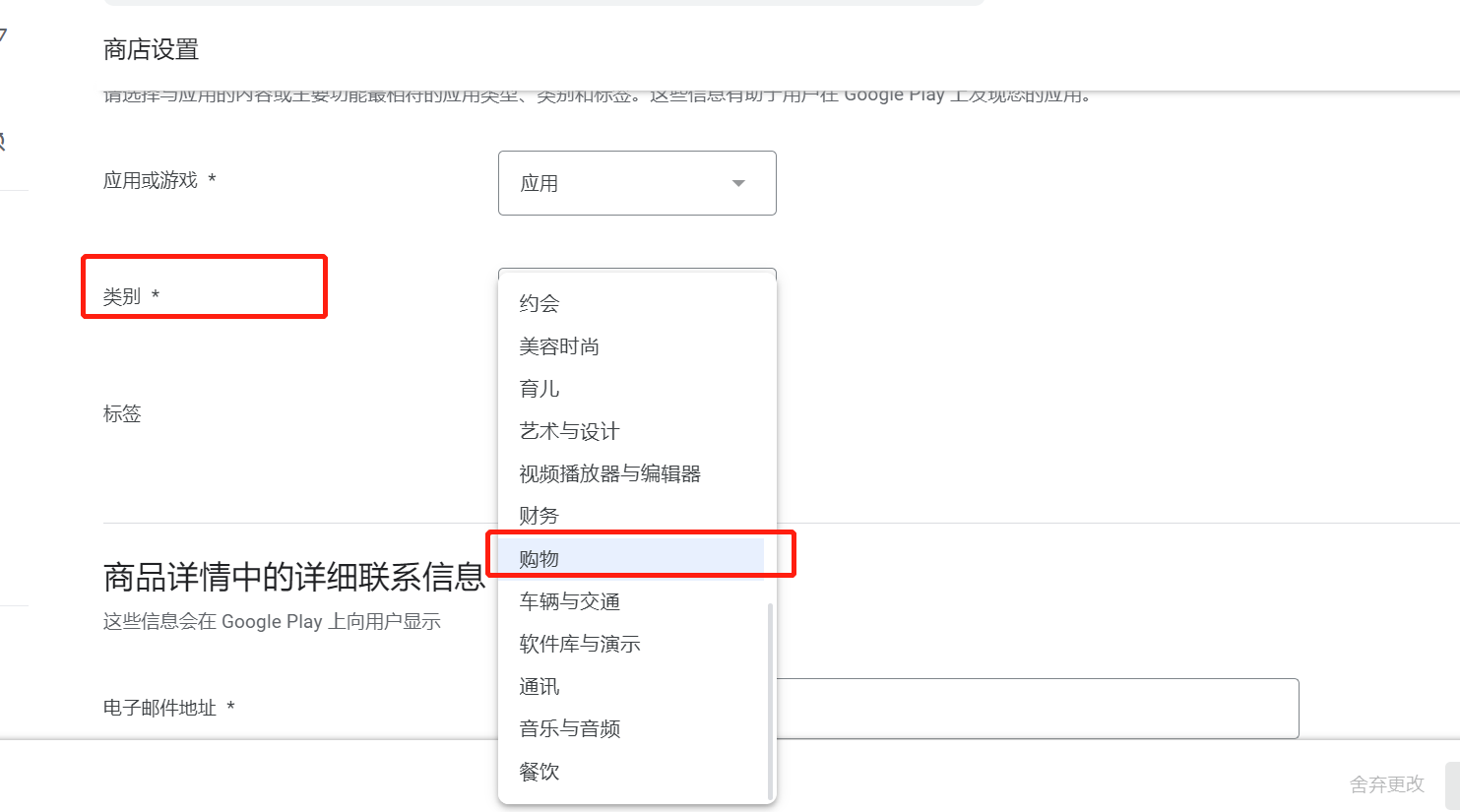
电子邮件地址是必填项;填写邮箱即可;会在 Google Play 上向用户显示
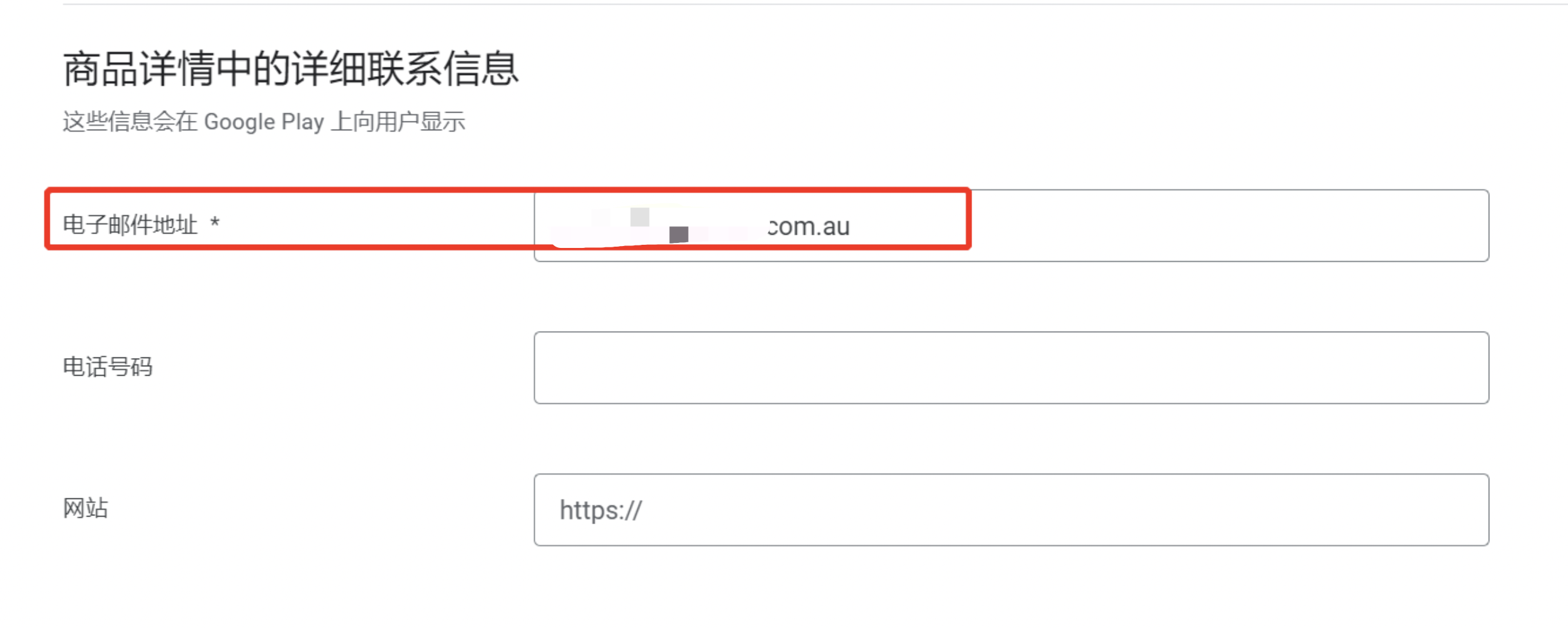
3.10 设置 " 主要商品详情 "
1. 扩展--主要商品详情--应用详情--填写应用名称--填写简短说明----填写完整说明
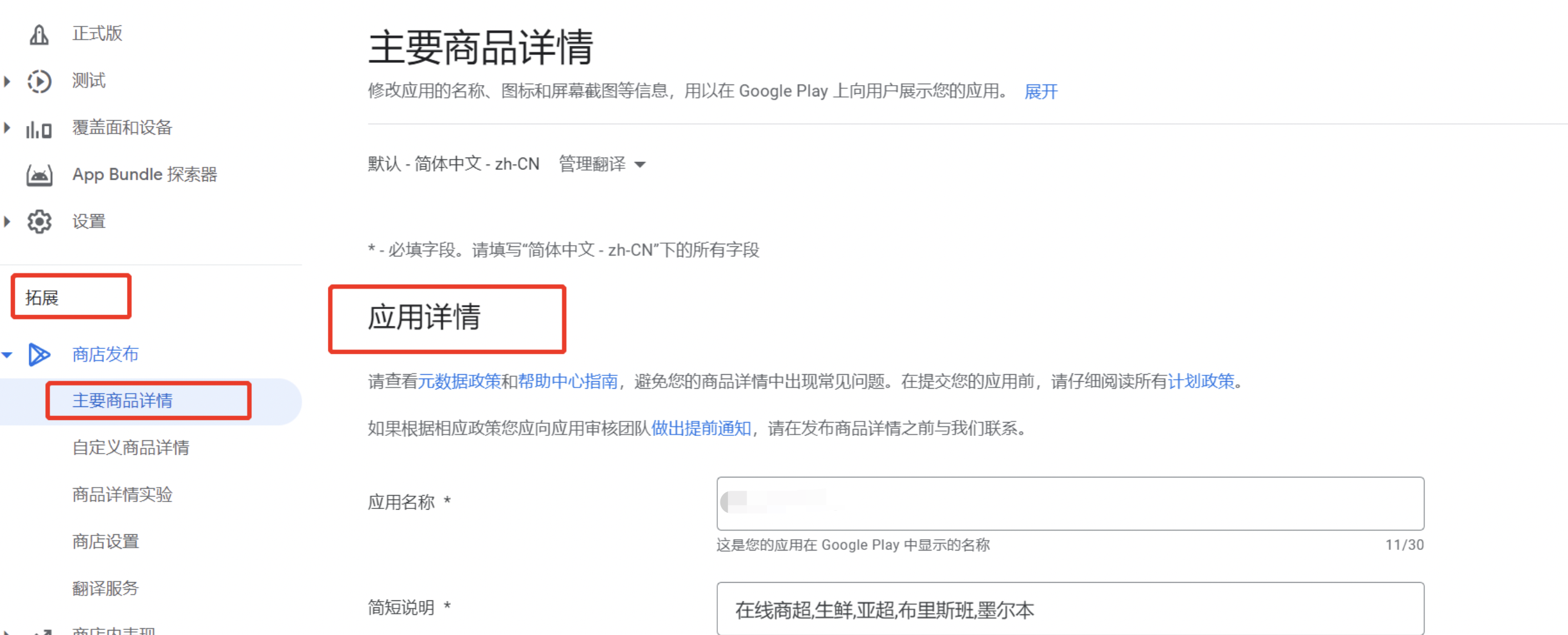
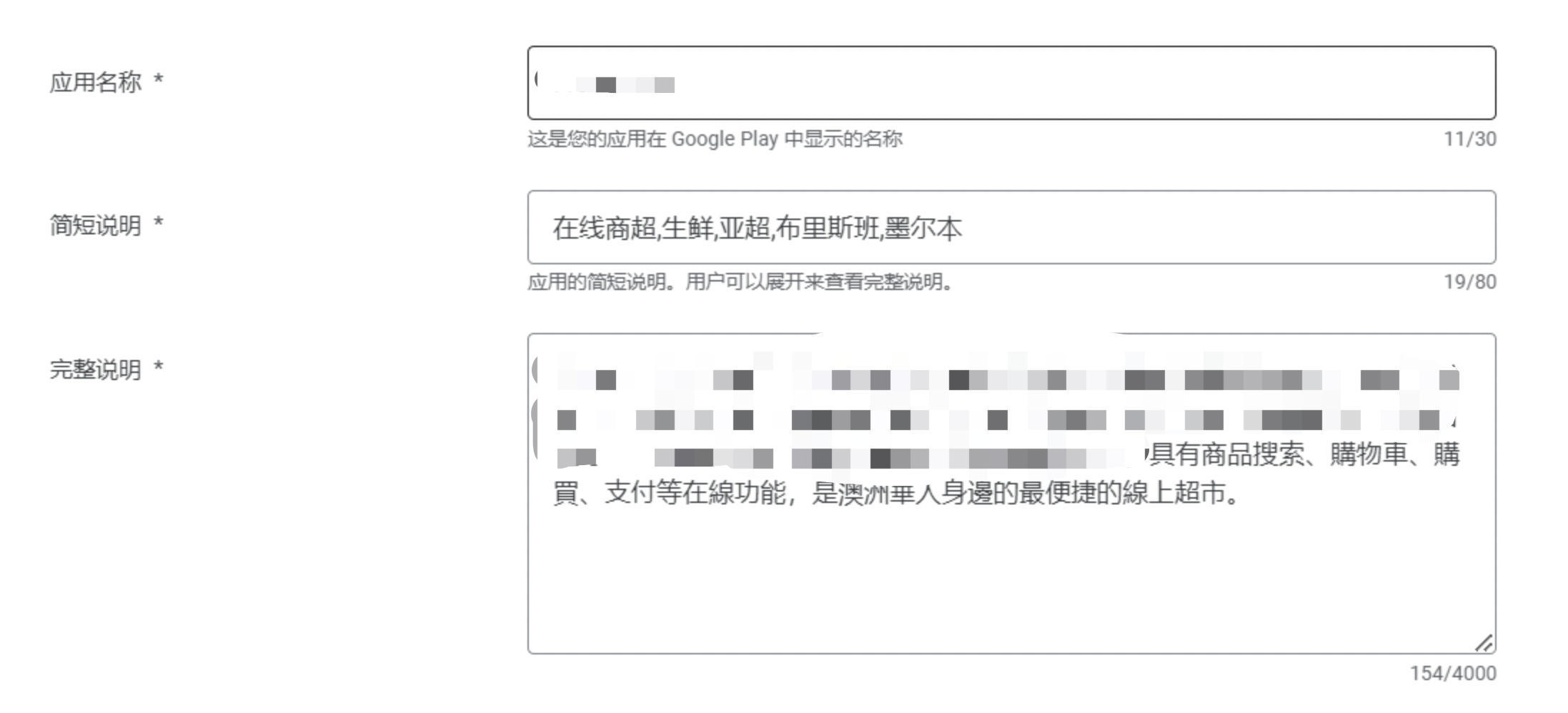
注意:
1.这里的信息可以支持多语言;需要确认默认语言是哪一种?提供相应的说明信息; 可以是英语、简体中文、繁体中文 ;
2. 如果需要翻译多语言
点击“管理您自行提供的翻译--添加需要的多语言--填写对应语言的翻译”
系统会针对添加的每种语言创建一个空的商品详情,因此可以自行提供译文。如果没有提供相应语言的翻译,系统会以默认语言(简体中文 - zh-CN)显示商品详情。
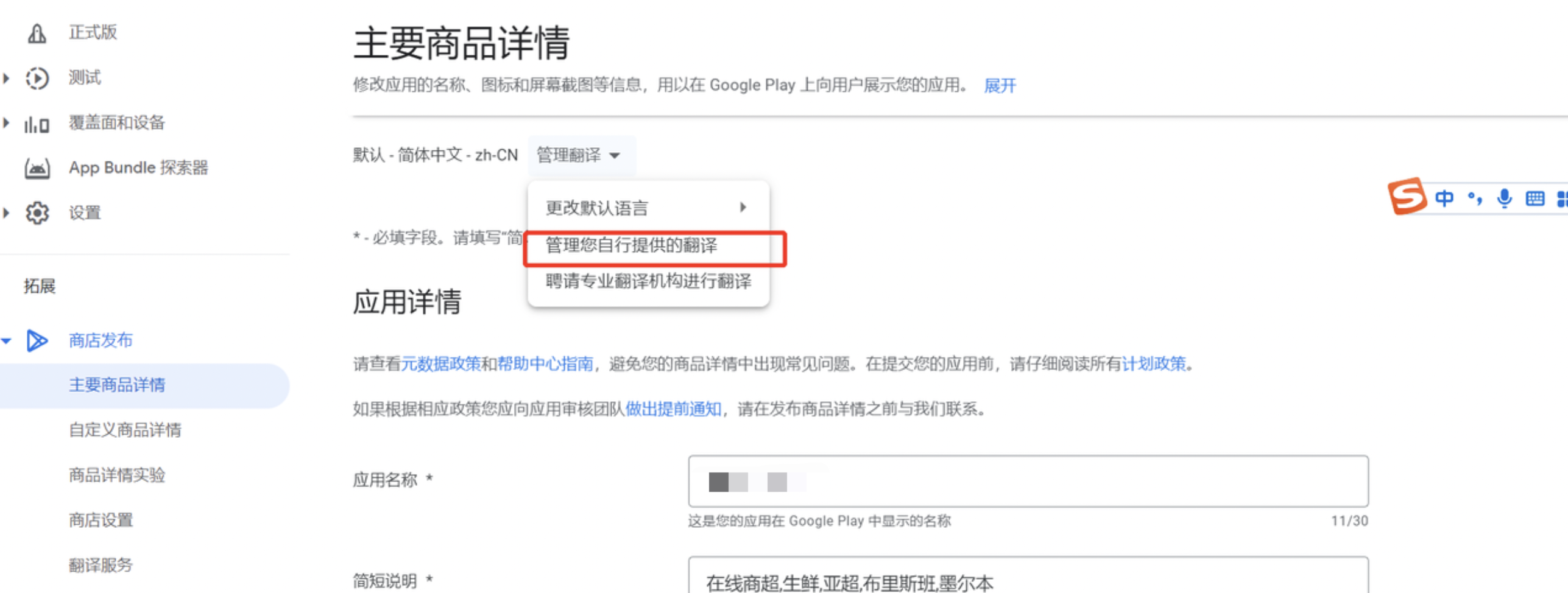
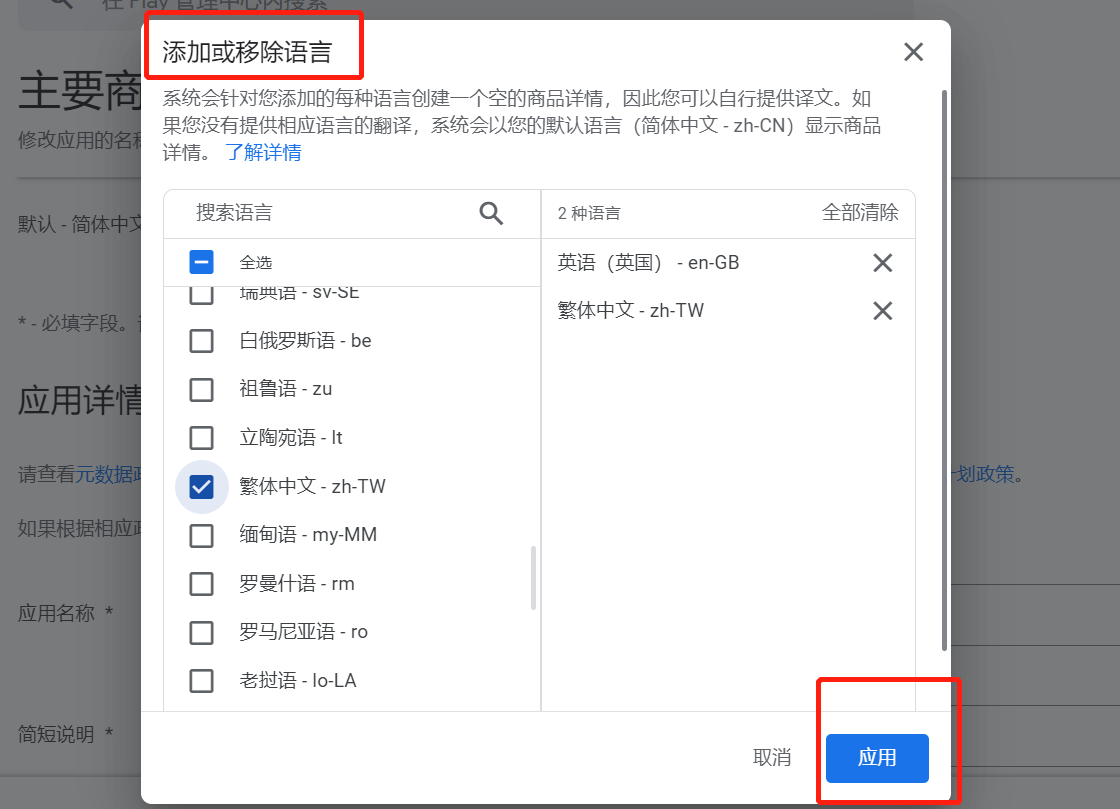
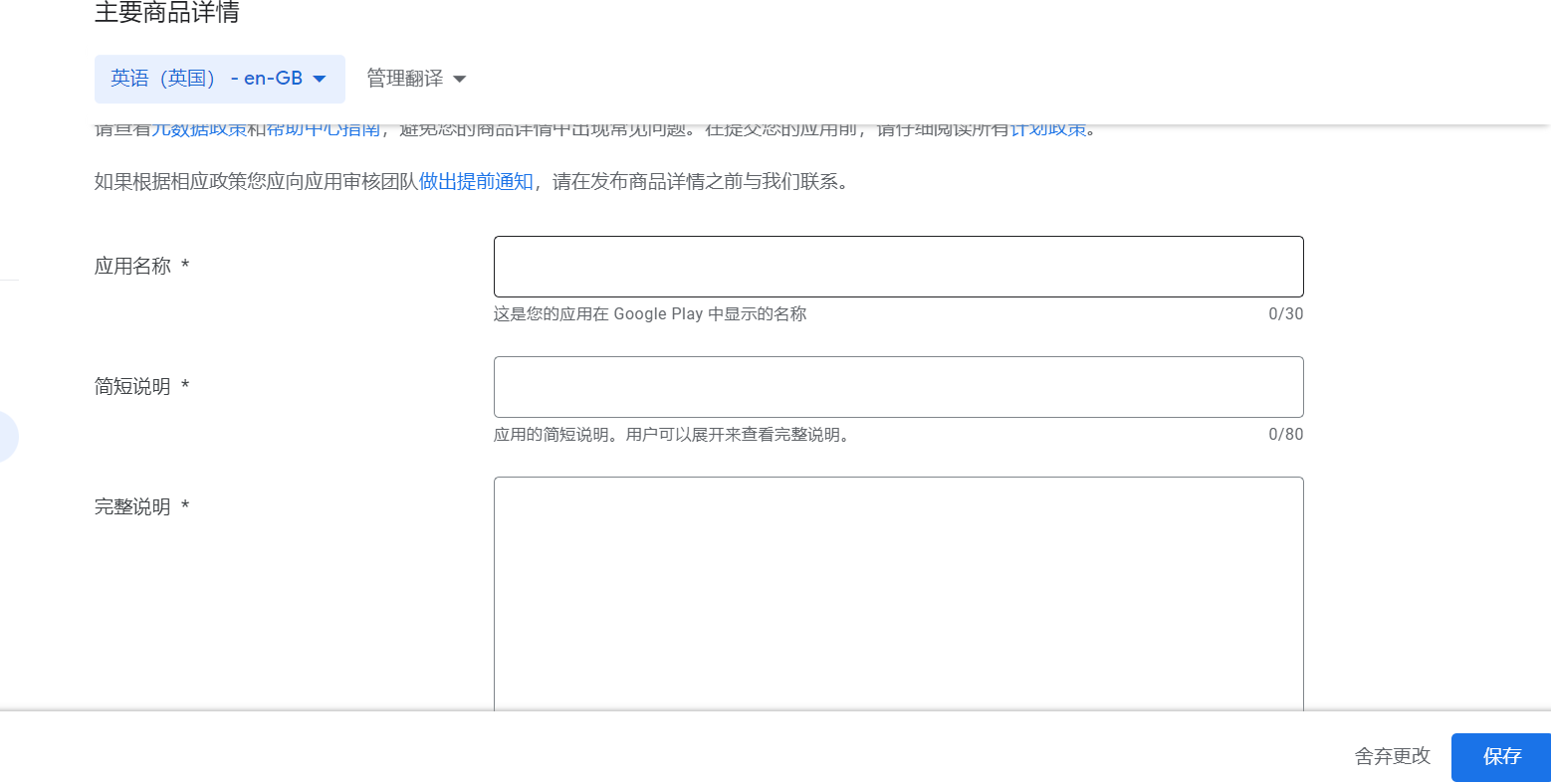
3.11 如果需要修改版权
安卓没有“版权”,只有个“提供方”
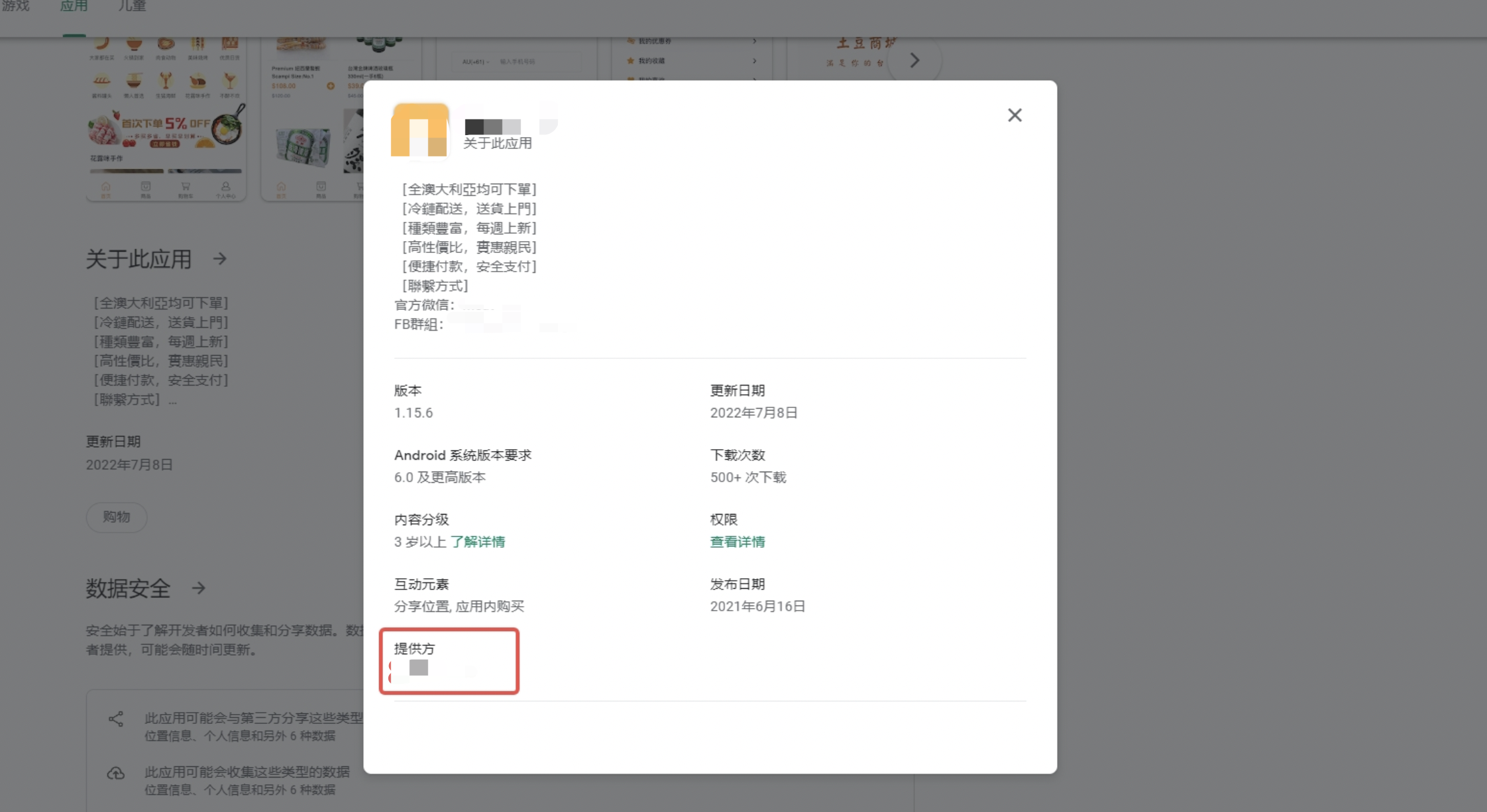
需要更改的话,在图示位置修改
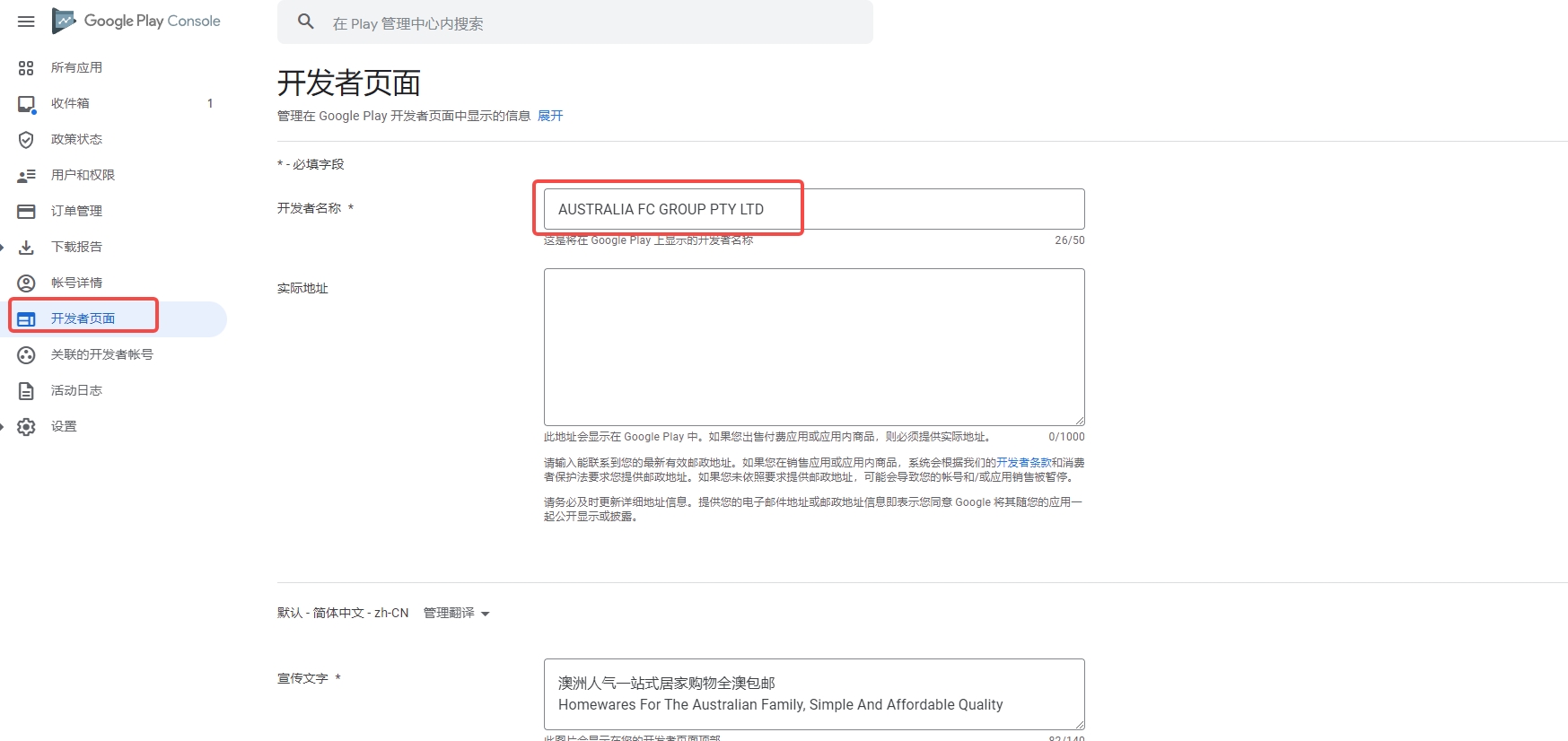
2. 上传app预览图图片
2.1应用图标(应用图标必须是透明 PNG 或 JPEG 格式的文件,大小不得超过 1 MB,尺寸为 512 x 512 像素)
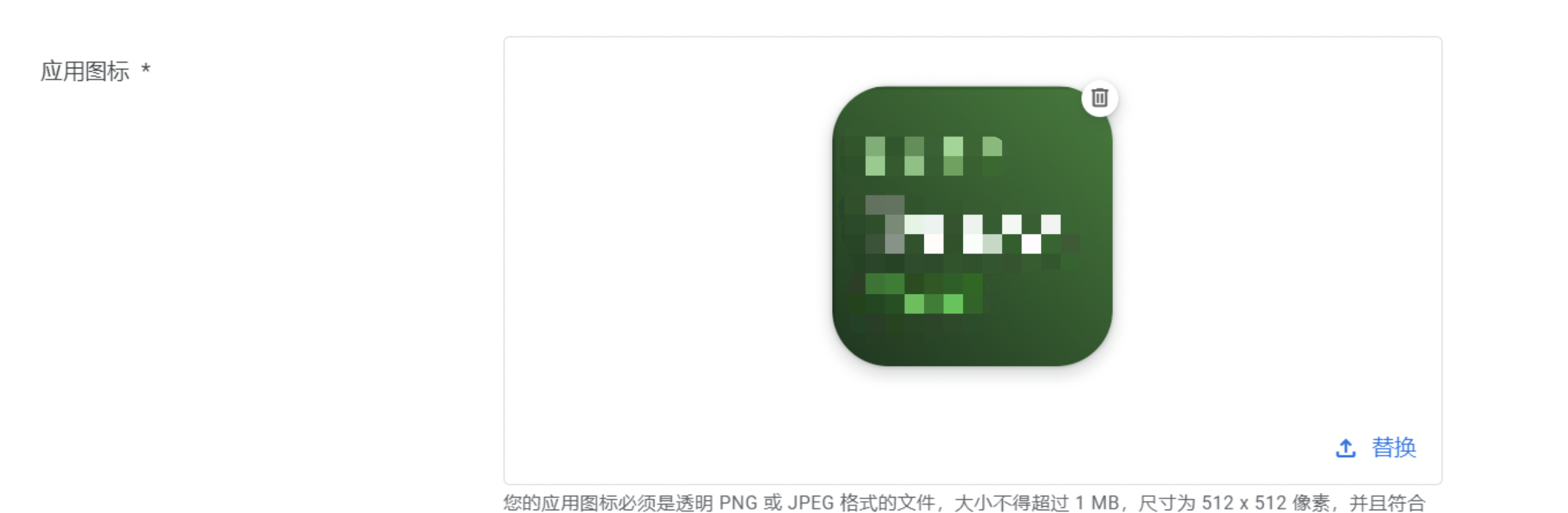
2.2置顶大图(必须是 PNG 或 JPEG 格式的文件,大小不得超过 1 MB,尺寸为 1024 x 500 像素)
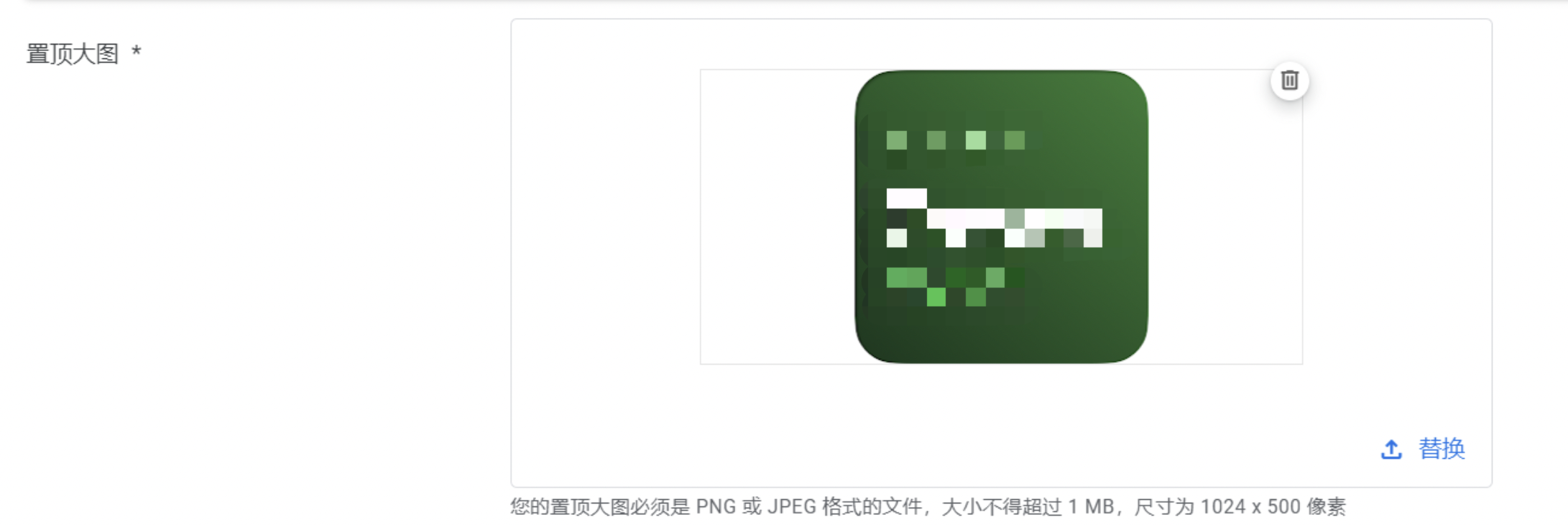
2.3手机屏幕截图
(上传 2 到 8 张手机屏幕截图。相应屏幕截图必须是 PNG 或 JPEG 格式的文件,每张屏幕截图的大小不得超过 8 MB,宽高比为 16:9 或 9:16,各条边的尺寸介于 320 像素和 3840 像素之间)
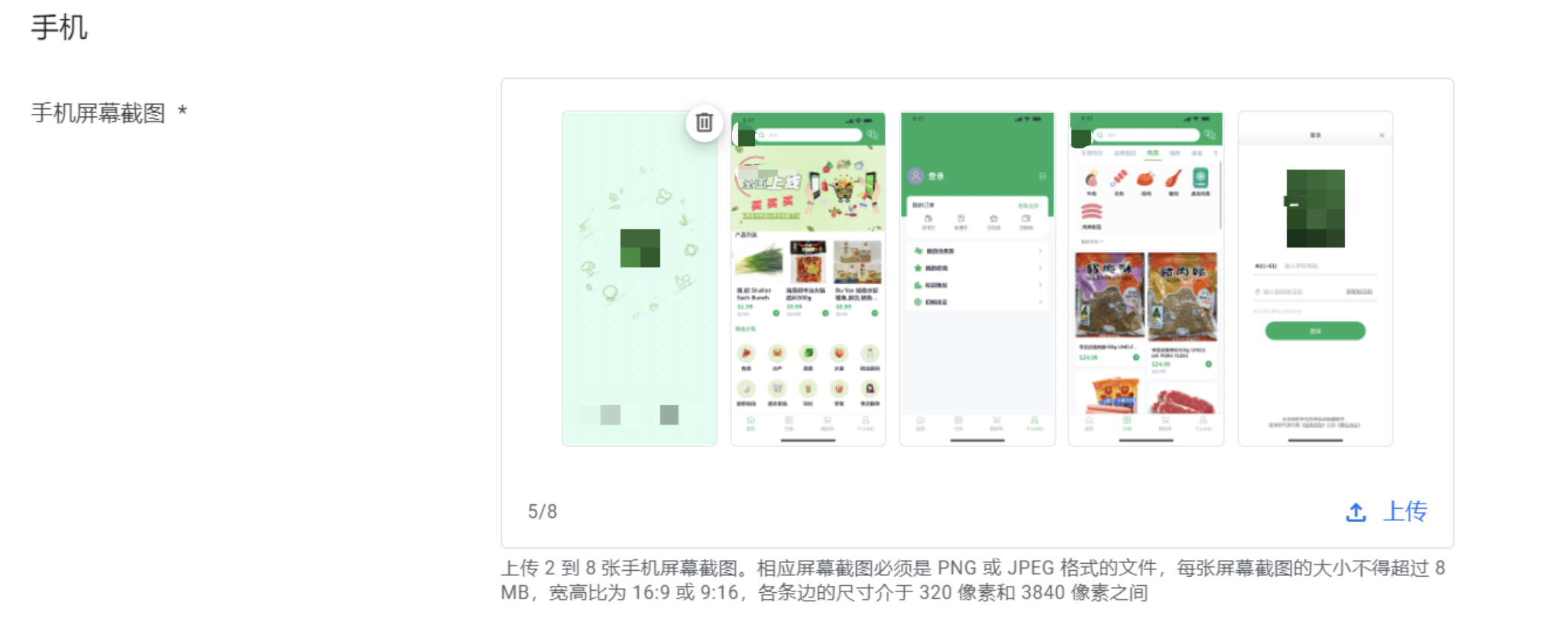
2.4 7 英寸平板电脑屏幕截图 *
(最多可上传 8 张 7 英寸平板电脑屏幕截图。相应屏幕截图必须是 PNG 或 JPEG 格式的文件,每张屏幕截图的大小不得超过 8 MB,宽高比为 16:9 或 9:16,各条边的尺寸介于 320 像素和 3840 像素之间)
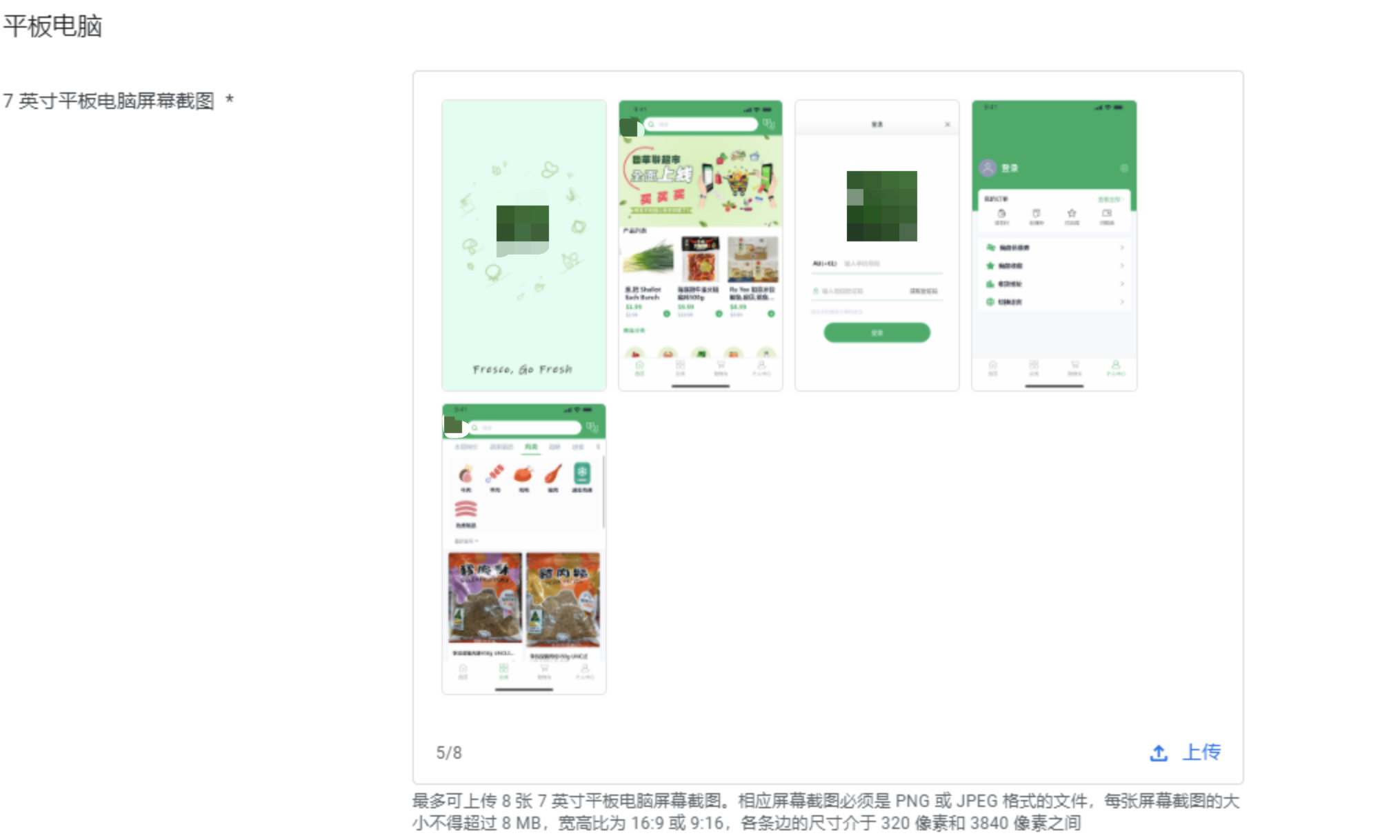
2.5 10英寸平板电脑屏幕截图 *
(最多可上传 8 张 10 英寸平板电脑屏幕截图。相应屏幕截图必须是 PNG 或 JPEG 格式的文件,每张屏幕截图的大小不得超过 8 MB,宽高比为 16:9 或 9:16,各条边的尺寸介于 320 像素和 3840 像素之间)
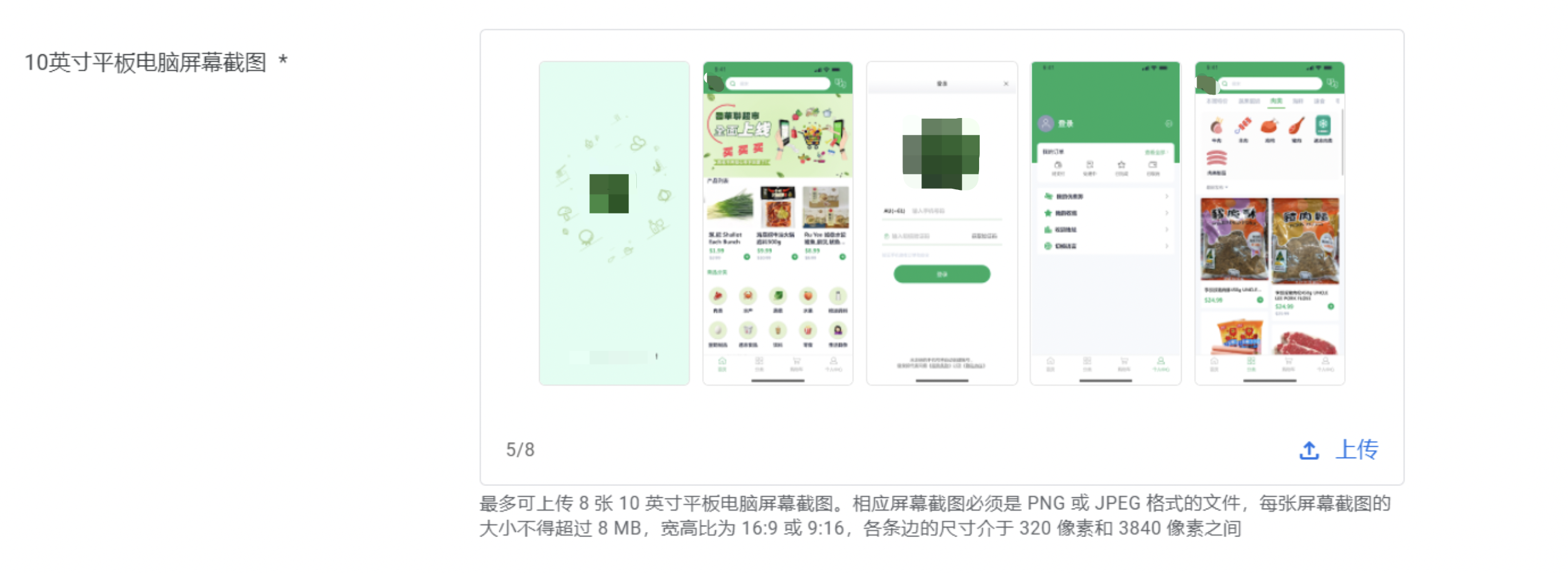
3.11 选择发布的国家/地区(这个发布国家地区 选择发布之后 后续支持修改)
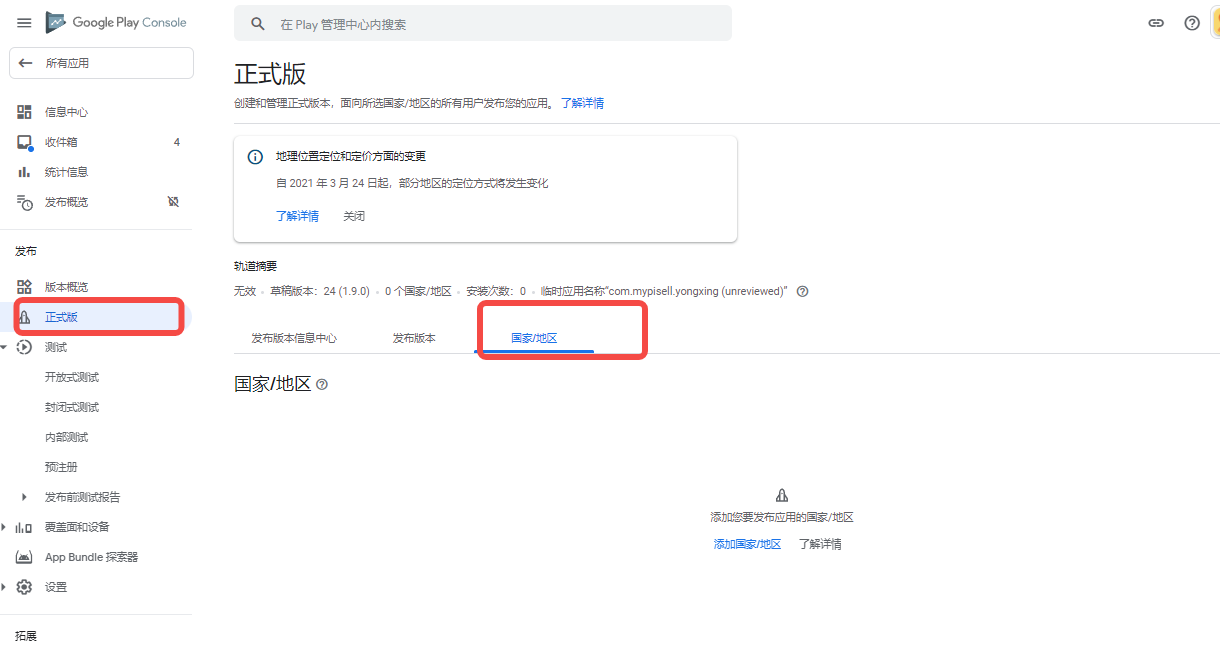
4.检查或者修改好设置好的应用的时候,不能按照上面的步骤进入,因为一旦设置好的内容只能从左侧栏的快捷入口进入,如图,点击“政策--应用内容”查看或者修改之前的设置
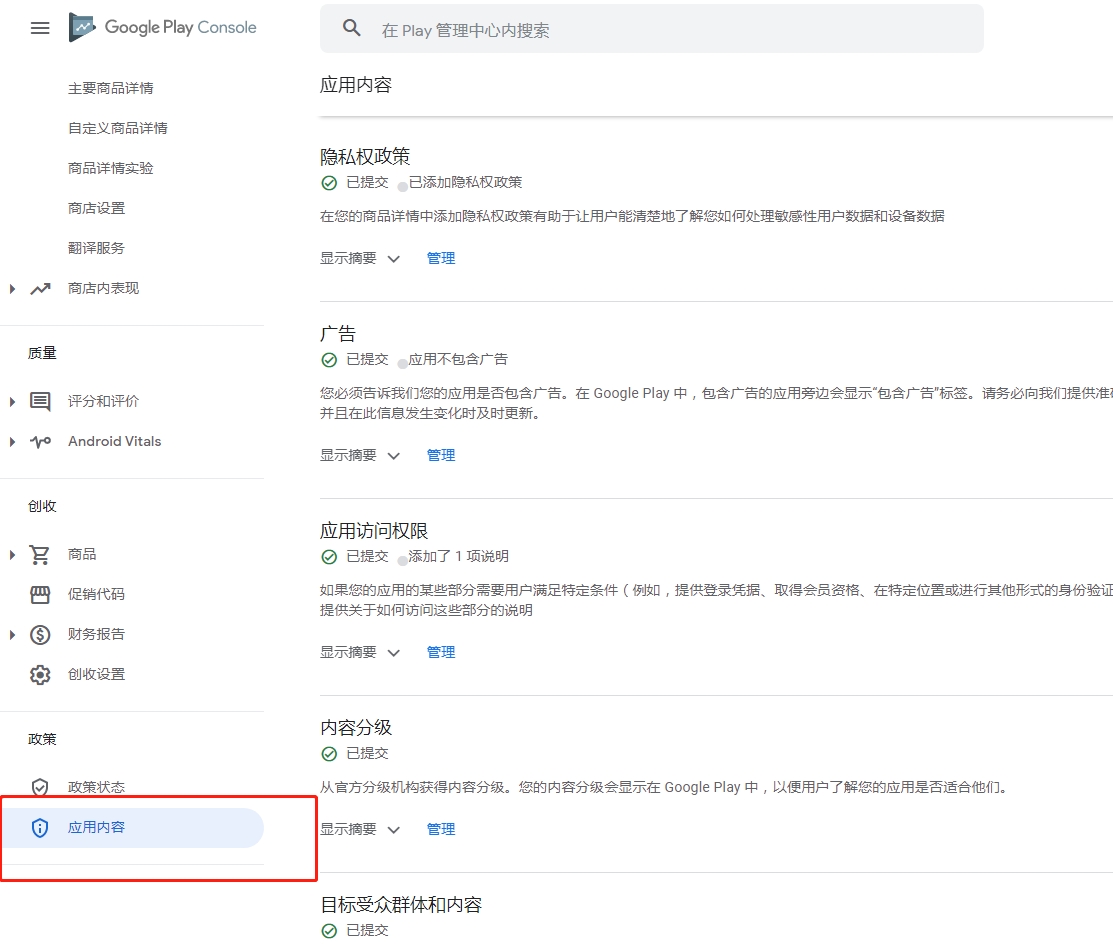
5.设置手动发布应用
发布预览--开启受管理的发布模式
如果不需要自动发布app 就把这个开关打开
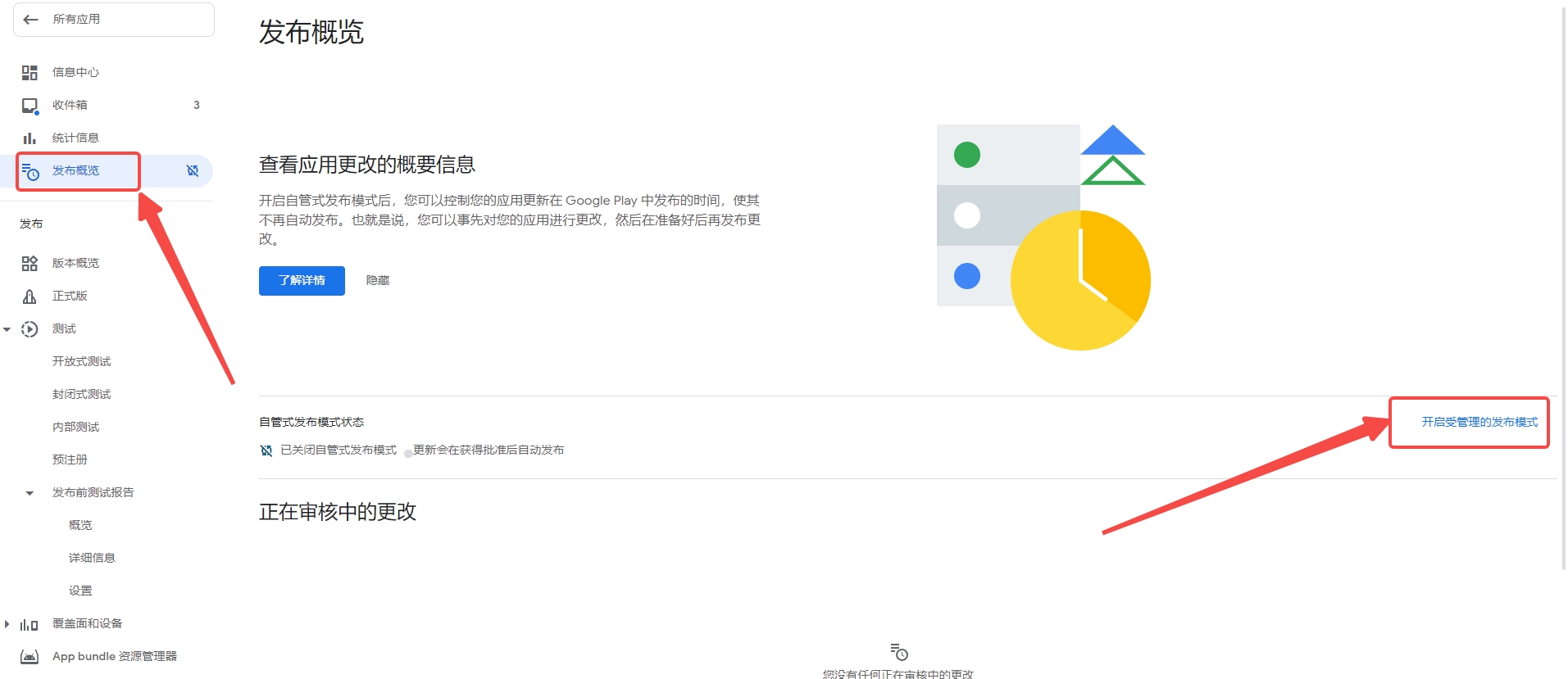
四.开启通知(用于接收APP变更的提醒)
谷歌后台首页--设置--通知----勾选对应通知--保存
附:如果APP已经稳定,可以开启APP的审核通过自动发布,可以节省工作时间,不用每次都手动发布
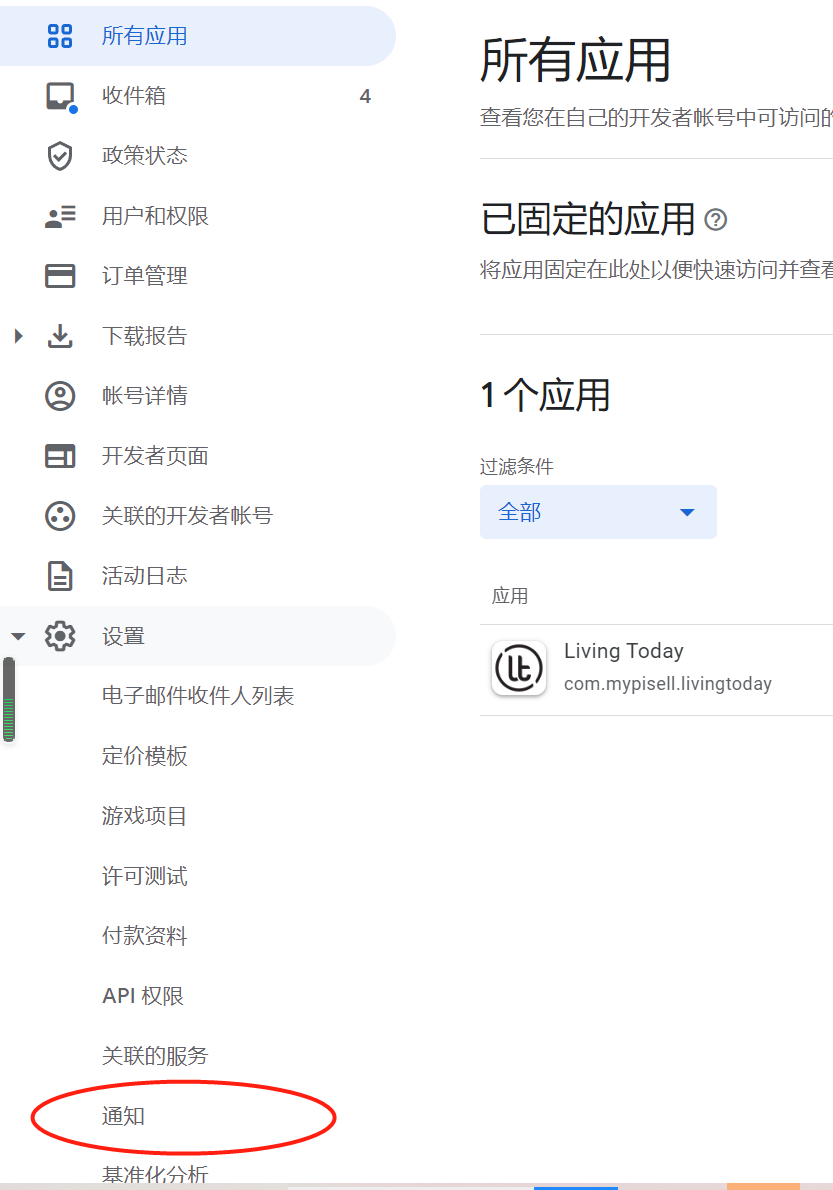
勾选对应通知

五.发布应用
内部测试--发布版本--选择正式版--检查发布版本--有警告消息能开始发布正式环境
注意:如果是自动发布 谷歌应用只要选择正式版提交审核就只能审核通过了。通过审核就相当于APP已发布
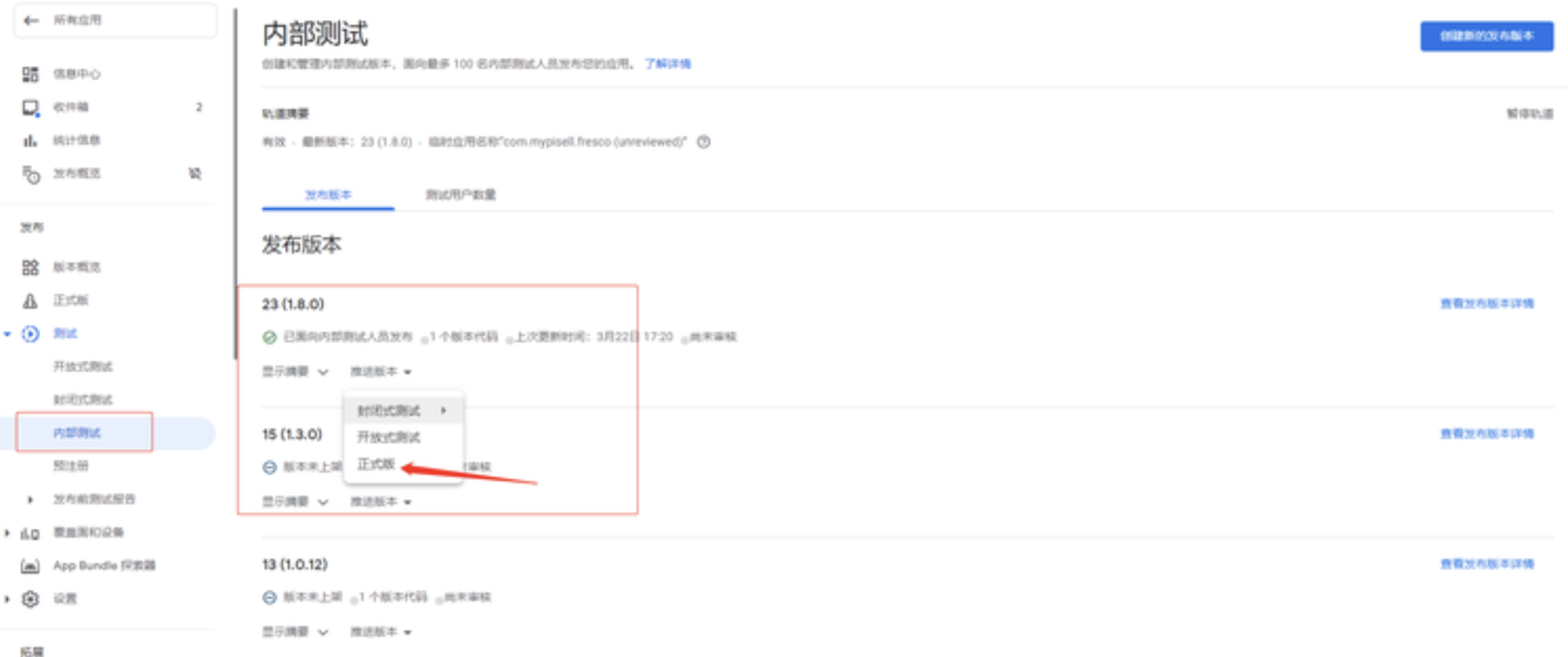
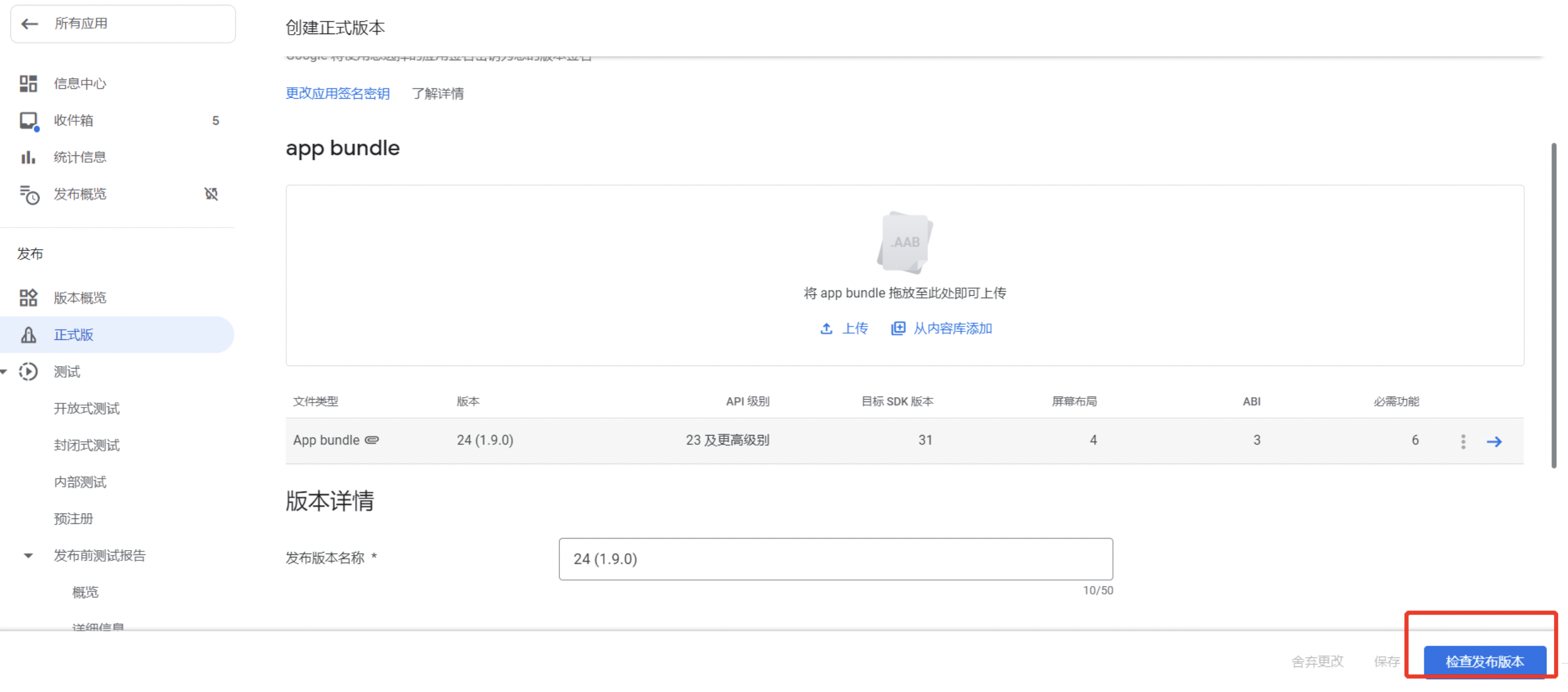
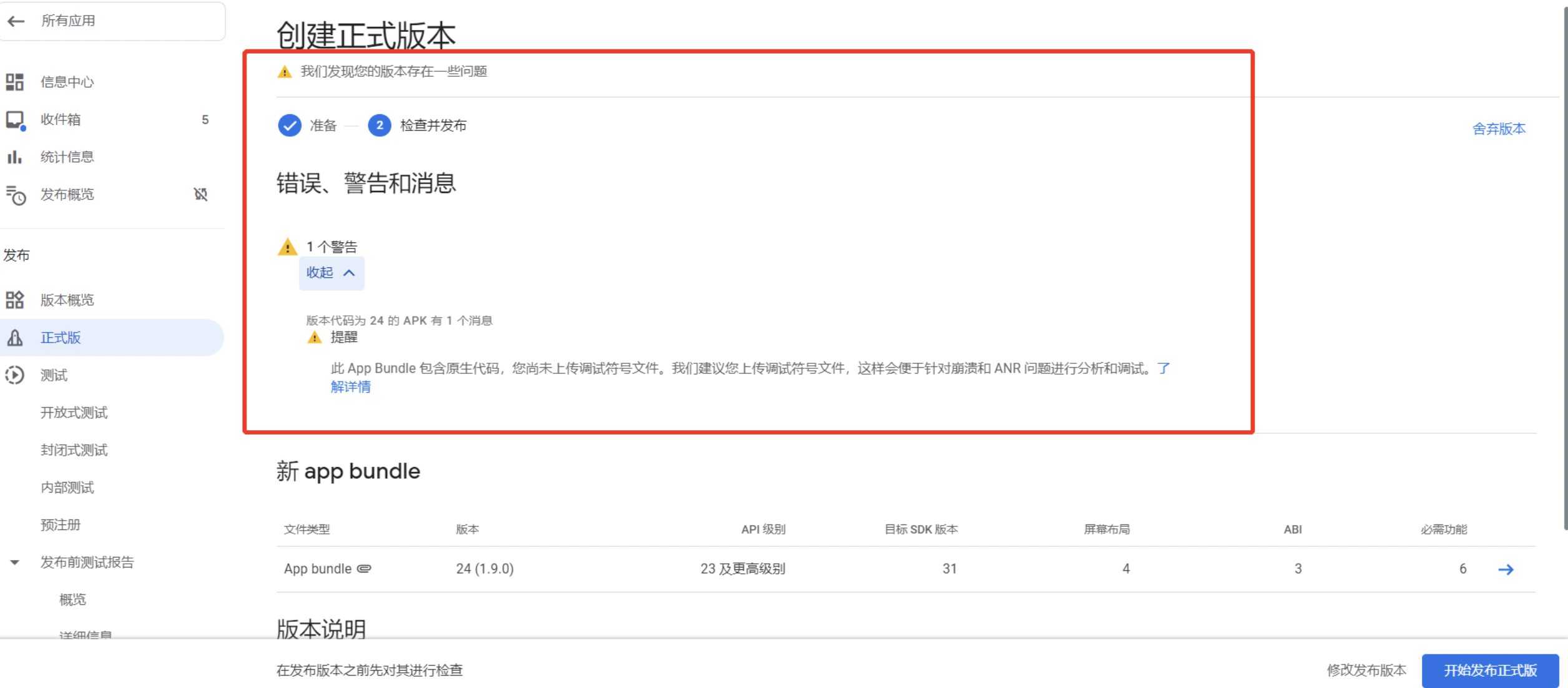
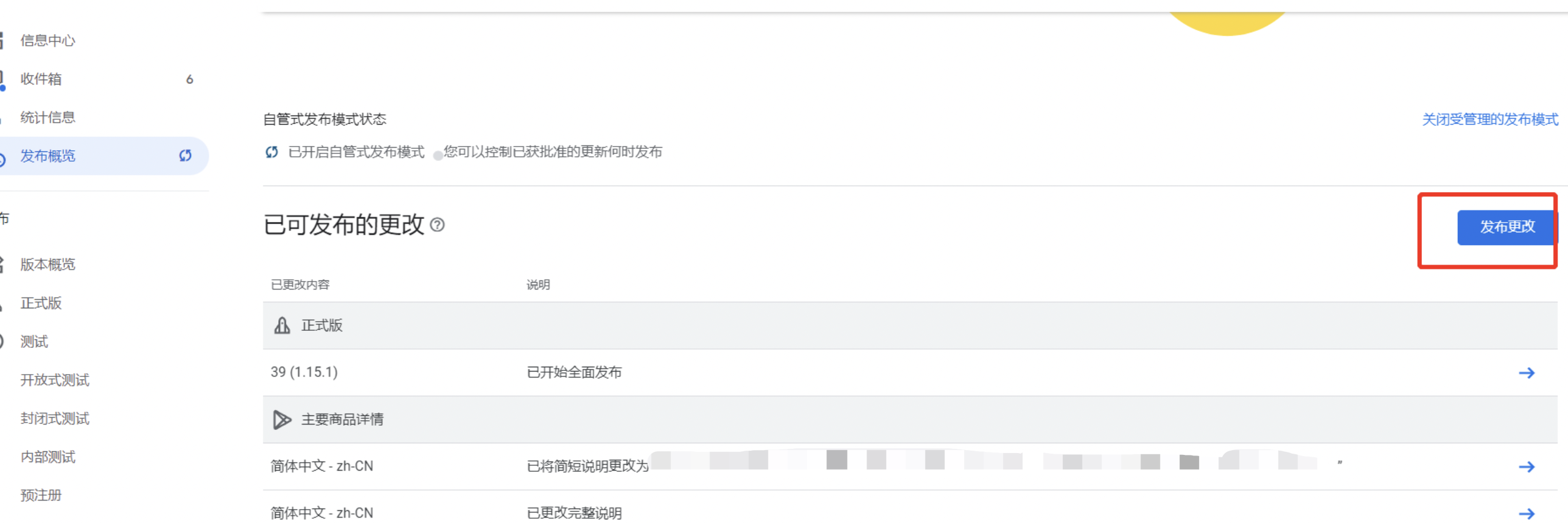
如果需要手动发布,需要在提交审核后进行修改,点发布概览--发布更改
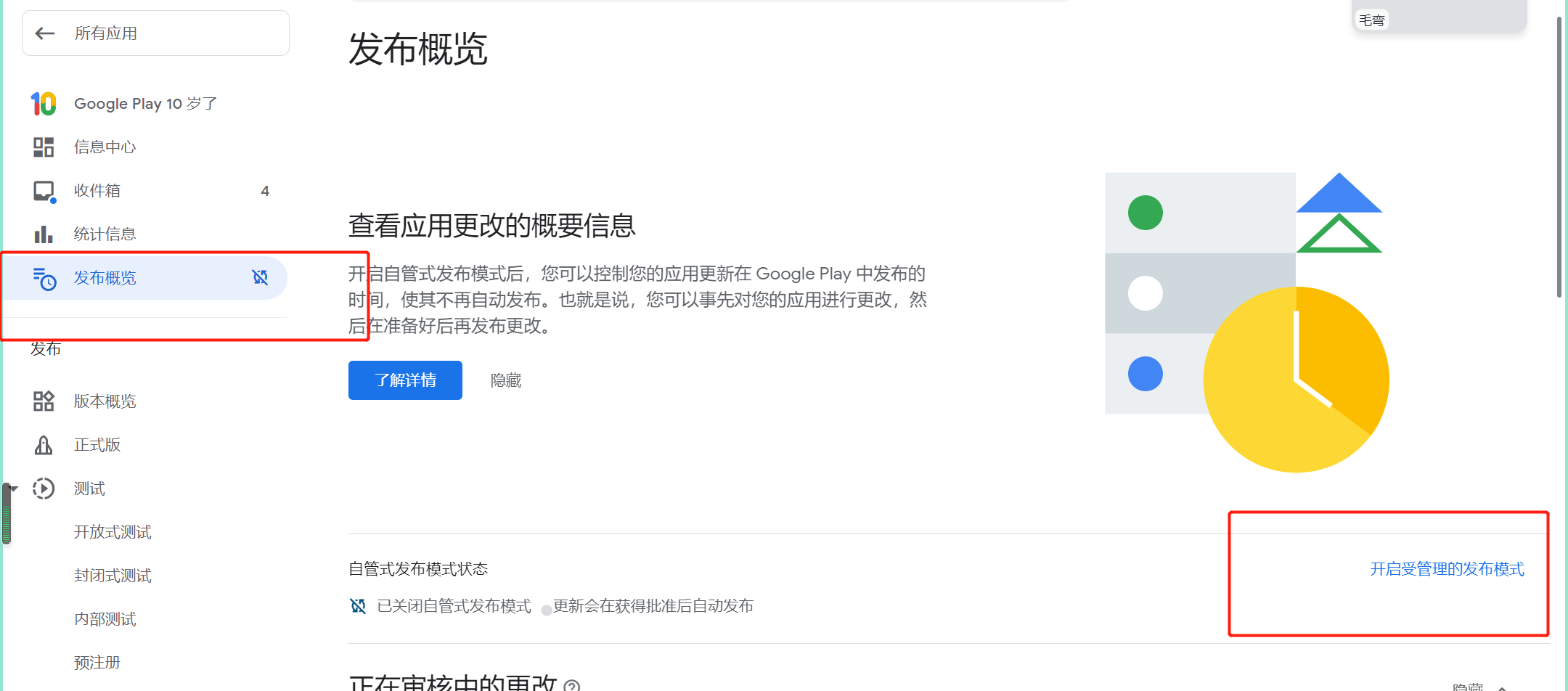
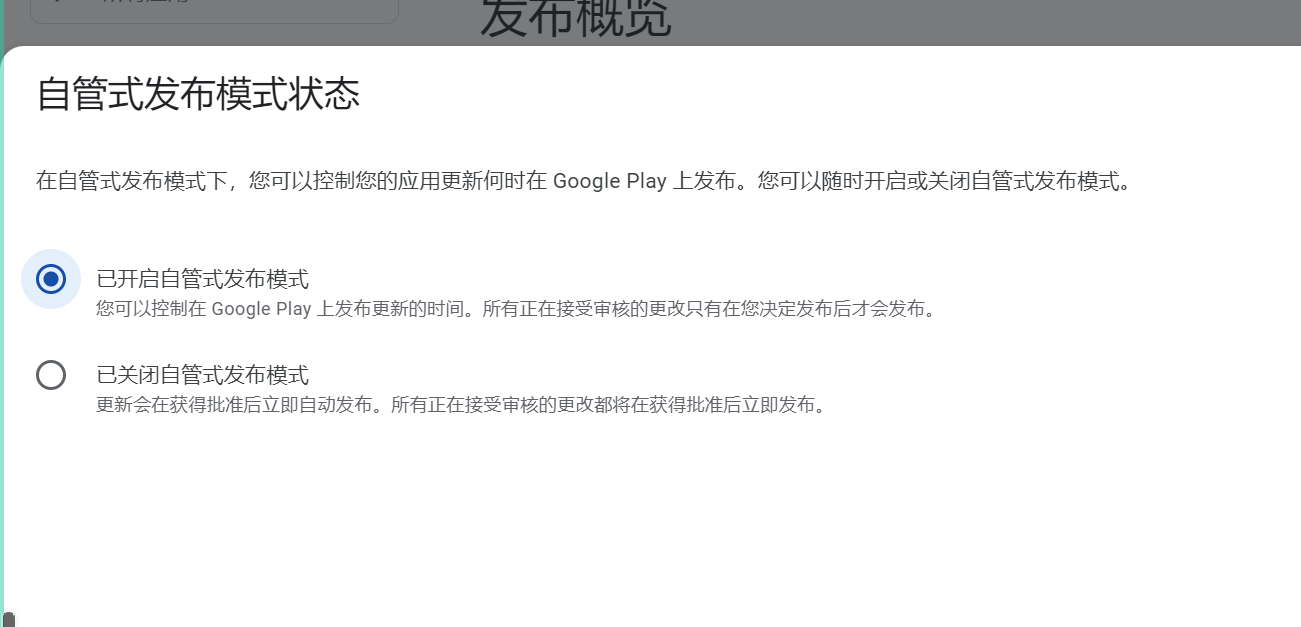
六.查看审核结果:
有两种方式可以查看审核结果:
-
后台看app的状态,如果是production 的话就是审核通过了,如下图
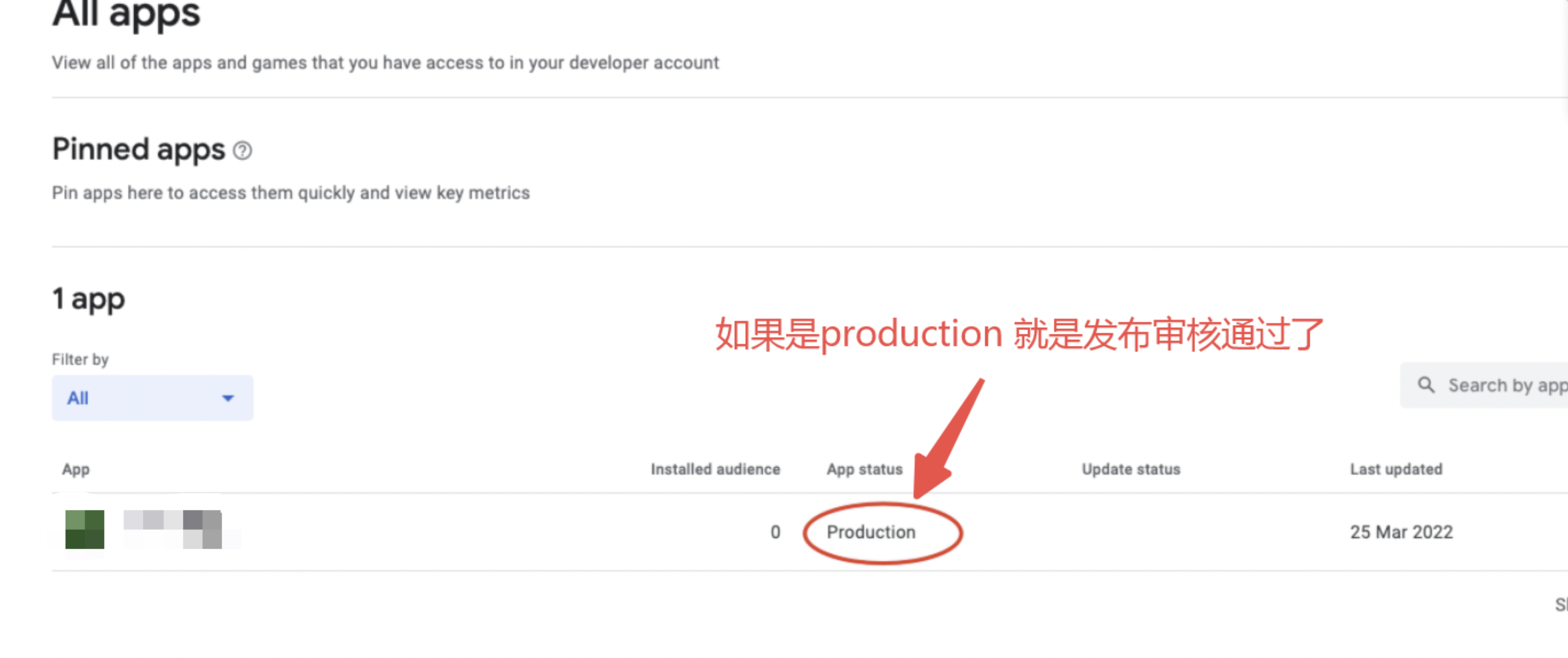
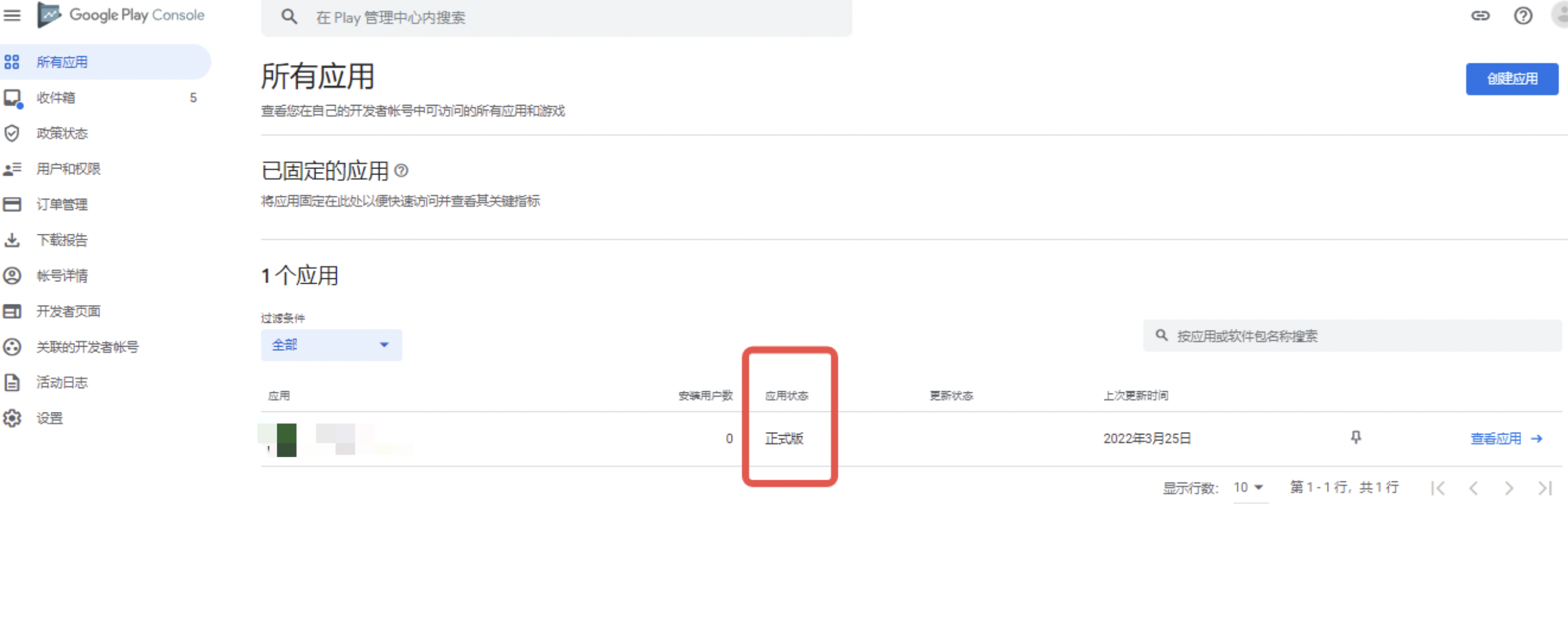
-
如果google play 能直接搜索下载也是发布成功了
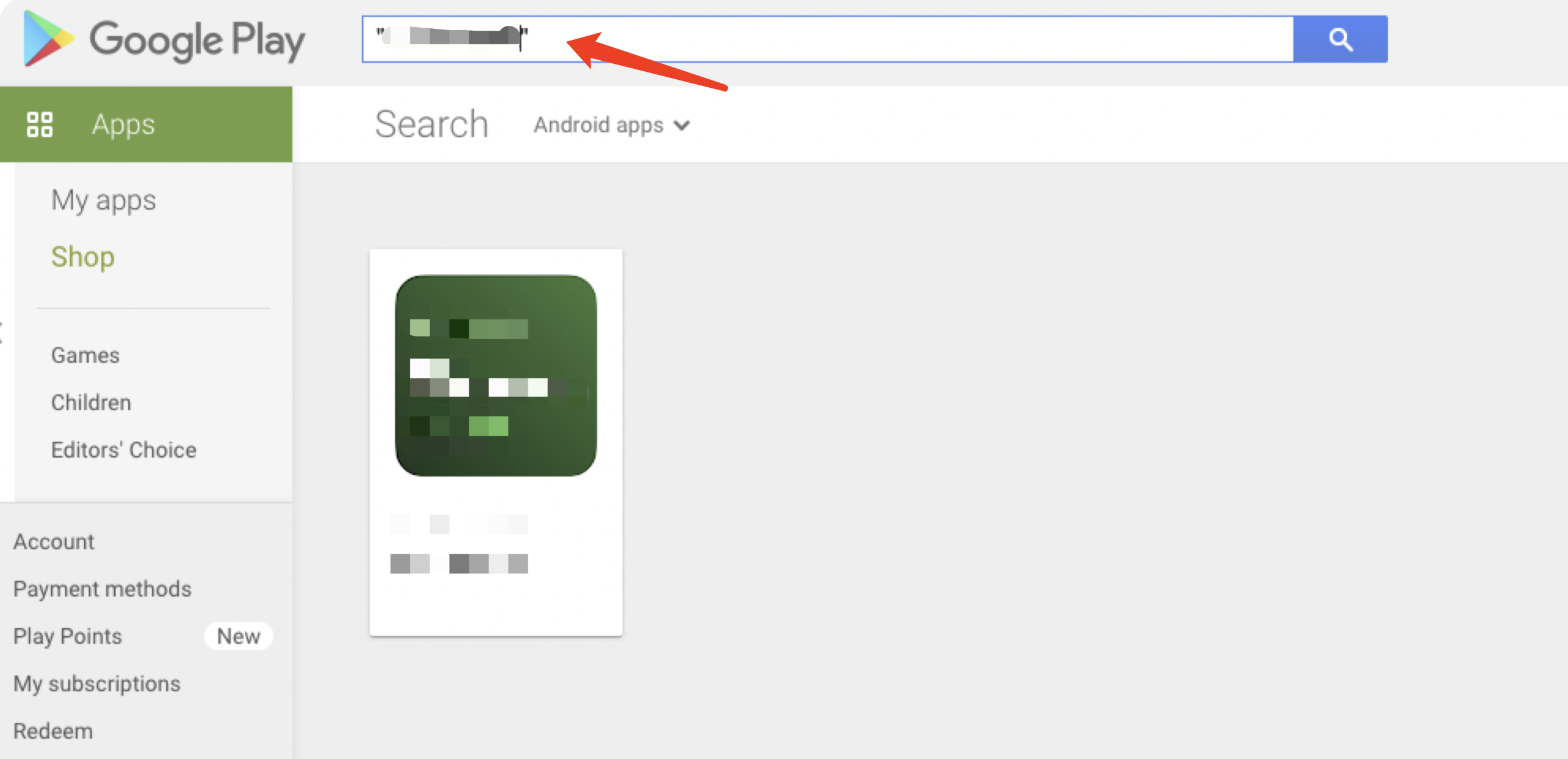
七:配置app支付参数
1.将app的下载链接提供给第三方支付公司,比如superpay,royalpay绑定appid
2.去后台配置;填写appid
八.下架APP
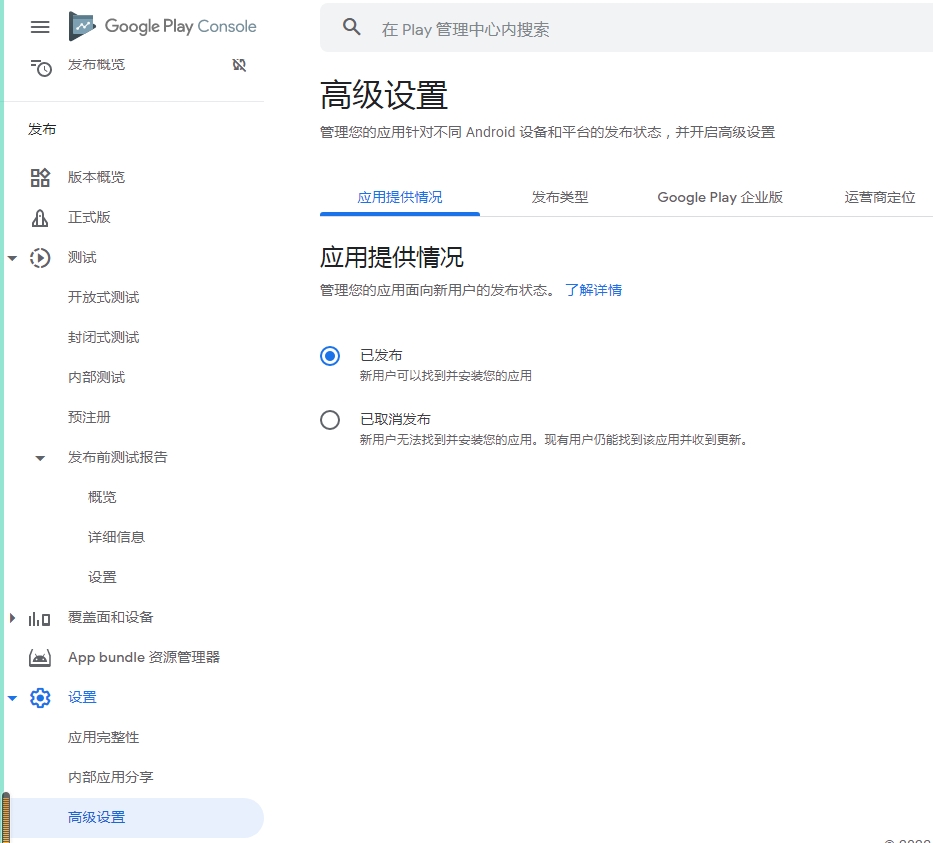
安卓APP 取消发布的步骤: 打开APP应用,高级设置 取消发布






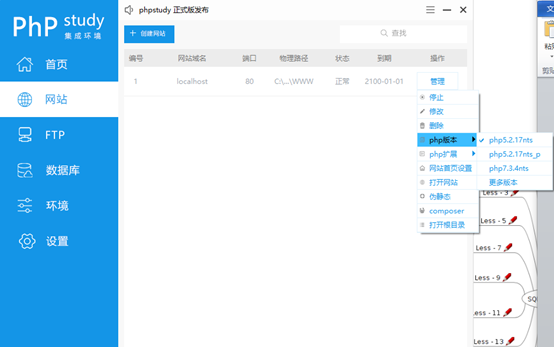
![[2025]医院健康陪诊系统(源码+定制+服务)](https://i-blog.csdnimg.cn/direct/3c50e9ae67344a8ebceace28e7913ab4.png)